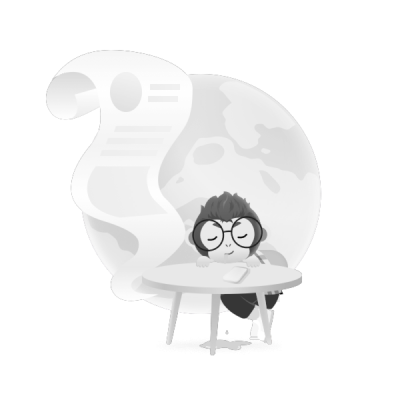

- SecureCRT+FX 7.0.2注册机破解程序
 SecureCRT7.0大小:481KB亲测scrt_sfx702-x64.exe安装程序可用,版本为7.0.2亲测scrt_sfx702-x64.exe安装程序可用,版本为7.0.2
SecureCRT7.0大小:481KB亲测scrt_sfx702-x64.exe安装程序可用,版本为7.0.2亲测scrt_sfx702-x64.exe安装程序可用,版本为7.0.2 5 430浏览会员免费
5 430浏览会员免费 - Hopper Disassembler v3
 已破解大小:23MB已经破解,使用时直接将可执行文件拖进程序即可,非常方便已经破解,使用时直接将可执行文件拖进程序即可,非常方便
已破解大小:23MB已经破解,使用时直接将可执行文件拖进程序即可,非常方便已经破解,使用时直接将可执行文件拖进程序即可,非常方便 4 1060浏览会员免费
4 1060浏览会员免费 - vbsedit Failed to load pdm.dll解决办法.
 vbsedit大小:837KBvbsedit Failed to load pdm.dll解决办法. 带有详细的使用说明 安装 vbsedit 运行时 来提示vbsedit Failed to load pdm.dll 千辛万苦找到的 很好用的解决办法vbsedit Failed to load pdm.dll解决办法. 带有详细的使用说明 安装 vbsedit 运行时 来提示vbsedit Failed to load pdm.dll 千辛万苦找到的 很好用的解决办法
vbsedit大小:837KBvbsedit Failed to load pdm.dll解决办法. 带有详细的使用说明 安装 vbsedit 运行时 来提示vbsedit Failed to load pdm.dll 千辛万苦找到的 很好用的解决办法vbsedit Failed to load pdm.dll解决办法. 带有详细的使用说明 安装 vbsedit 运行时 来提示vbsedit Failed to load pdm.dll 千辛万苦找到的 很好用的解决办法 5 1161浏览会员免费
5 1161浏览会员免费 - Android Killer V1.3.1正式版[Android Tools] 安卓应用逆向工具
 APK修改工具大小:20MBAndroid killer 是一款可视化的安卓应用逆向工具,集Apk反编译、Apk打包、Apk签名,编码互转,ADB通信(应用安装-卸载-运行-设备文件管理)等特色功能于一身,支持logcat日志输出,语法高亮,基于关键字(支持单行代码或多行代码段)项目内搜索,可自定义外部工具;吸收融汇多种工具功能与特点,打造一站式逆向工具操作体验,大大简化了安卓应用/游戏修改过程中各类繁琐工作。Android killer 是一款可视化的安卓应用逆向工具,集Apk反编译、Apk打包、Apk签名,编码互转,ADB通信(应用安装-卸载-运行-设备文件管理)等特色功能于一身,支持logcat日志输出,语法高亮,基于关键字(支持单行代码或多行代码段)项目内搜索,可自定义外部工具;吸收融汇多种工具功能与特点,打造一站式逆向工具操作体验,大大简化了安卓应用/游戏修改过程中各类繁琐工作。
APK修改工具大小:20MBAndroid killer 是一款可视化的安卓应用逆向工具,集Apk反编译、Apk打包、Apk签名,编码互转,ADB通信(应用安装-卸载-运行-设备文件管理)等特色功能于一身,支持logcat日志输出,语法高亮,基于关键字(支持单行代码或多行代码段)项目内搜索,可自定义外部工具;吸收融汇多种工具功能与特点,打造一站式逆向工具操作体验,大大简化了安卓应用/游戏修改过程中各类繁琐工作。Android killer 是一款可视化的安卓应用逆向工具,集Apk反编译、Apk打包、Apk签名,编码互转,ADB通信(应用安装-卸载-运行-设备文件管理)等特色功能于一身,支持logcat日志输出,语法高亮,基于关键字(支持单行代码或多行代码段)项目内搜索,可自定义外部工具;吸收融汇多种工具功能与特点,打造一站式逆向工具操作体验,大大简化了安卓应用/游戏修改过程中各类繁琐工作。 5 533浏览会员免费
5 533浏览会员免费 - PL2303驱动 支持win11
 PL2303大小:4MBPL2303驱动 支持win11,版本号1.12.0,已经过亲自测试PL2303驱动 支持win11,版本号1.12.0,已经过亲自测试
PL2303大小:4MBPL2303驱动 支持win11,版本号1.12.0,已经过亲自测试PL2303驱动 支持win11,版本号1.12.0,已经过亲自测试 3 1w+浏览会员免费
3 1w+浏览会员免费 - shell 编程指南pdf
 适合初学shell大小:19MB初学shell 入门好书!!!! 目 录 译者序 前言 第一部分 shell 第1章 文件安全与权限 1 1.1 文件 1 1.2 文件类型 2 1.3 权限 2 1.4 改变权限位 4 1.4.1 符号模式 4 1.4.2 chmod命令举例 5 1.4.3 绝对模式 5 1.4.4 chmod命令的其他例子 6 1.4.5 可以选择使用符号模式或绝对模式 7 1.5 目录 7 1.6 suid/guid 7 1.6.1 为什么要使用suid/guid 8 1.6.2 设置suid/guid的例子 8 1.7 chown和chgrp 9 1.7.1 chown举例 9 1.7.2 chgrp举例 9 1.7.3 找出你所属于的用户组 9 1.7.4 找出其他用户所属于的组 10 1.8 umask 10 1.8.1 如何计算umask值 10 1.8.2 常用的umask值 11 1.9 符号链接 12 1.9.1 使用软链接来保存文件的多个映像 12 1.9.2 符号链接举例 12 1.10 小结 13 第2章 使用find和xargs 14 2.1 find命令选项 14 2.1.1 使用name选项 15 2.1.2 使用perm选项 16 2.1.3 忽略某个目录 16 2.1.4 使用user和nouser选项 16 2.1.5 使用group和nogroup选项 16 2.1.6 按照更改时间查找文件 17 2.1.7 查找比某个文件新或旧的文件 17 2.1.8 使用type选项 17 2.1.9 使用size选项 18 2.1.10 使用depth选项 18 2.1.11 使用mount选项 18 2.1.12 使用cpio选项 18 2.1.13 使用exec或ok来执行shell命令 19 2.1.14 find命令的例子 20 2.2 xargs 20 2.3 小结 21 第3章 后台执行命令 22 3.1 cron和crontab 22 3.1.1 crontab的域 22 3.1.2 crontab条目举例 23 3.1.3 crontab命令选项 23 3.1.4 创建一个新的crontab文件 24 3.1.5 列出crontab文件 24 3.1.6 编辑crontab文件 24 3.1.7 删除crontab文件 25 3.1.8 恢复丢失的crontab文件 25 3.2 at命令 25 3.2.1 使用at命令提交命令或脚本 26 3.2.2 列出所提交的作业 27 3.2.3 清除一个作业 27 3.3 &命令 27 3.3.1 向后台提交命令 28 3.3.2 用ps命令查看进程 28 3.3.3 杀死后台进程 28 3.4 nohup命令 29 3.4.1 使用nohup命令提交作业 29 3.4.2 一次提交几个作业 29 3.5 小结 30 第4章 文件名置换 31 4.1 使用* 31 4.2 使用? 32 4.3 使用[...]和[!...] 32 4.4 小结 33 第5章 shell输入与输出 34 5.1 echo 34 5.2 read 35 5.3 cat 37 5.4 管道 38 5.5 tee 39 5.6 标准输入、输出和错误 40 5.6.1 标准输入 40 5.6.2 标准输出 40 5.6.3 标准错误 40 5.7 文件重定向 40 5.7.1 重定向标准输出 41 5.7.2 重定向标准输入 42 5.7.3 重定向标准错误 42 5.8 结合使用标准输出和标准错误 43 5.9 合并标准输出和标准错误 43 5.10 exec 44 5.11 使用文件描述符 44 5.12 小结 45 第6章 命令执行顺序 46 6.1 使用&& 46 6.2 使用|| 46 6.3 用()和{ }将命令结合在一起 47 6.4 小结 48 第二部分 文本过滤 第7章 正则表达式介绍 49 7.1 使用句点匹配单字符 50 7.2 在行首以^匹配字符串或字符序列 50 7.3 在行尾以$匹配字符串或字符 51 7.4 使用*匹配字符串中的单字符或其重复 序列 51 7.5 使用\屏蔽一个特殊字符的含义 52 7.6 使用[]匹配一个范围或集合 52 7.7 使用\{\}匹配模式结果出现的次数 53 7.8 小结 55 第8章 grep家族 56 8.1 grep 57 8.1.1 双引号引用 57 8.1.2 grep选项 57 8.1.3 查询多个文件 57 8.1.4 行匹配 57 8.1.5 行数 58 8.1.6 显示非匹配行 58 8.1.7 精确匹配 58 8.1.8 大小写敏感 58 8.2 grep和正则表达式 58 8.2.1 模式范围 59 8.2.2 不匹配行首 59 8.2.3 设置大小写 59 8.2.4 匹配任意字符 59 8.2.5 日期查询 59 8.2.6 范围组合 60 8.2.7 模式出现机率 60 8.2.8 使用grep匹配“与”或者“或”模式 61 8.2.9 空行 61 8.2.10 匹配特殊字符 61 8.2.11 查询格式化文件名 61 8.2.12 查询IP地址 61 8.3 类名 62 8.4 系统grep命令 62 8.4.1 目录 63 8.4.2 passwd文件 63 8.4.3 使用ps命令 63 8.4.4 对一个字符串使用grep 64 8.5 egrep 64 8.6 小结 65 第9章 AWK介绍 66 9.1 调用awk 66 9.2 awk脚本 67 9.2.1 模式和动作 67 9.2.2 域和记录 67 9.2.3 awk中正则表达式及其操作 70 9.2.4 元字符 70 9.2.5 条件操作符 70 9.2.6 awk内置变量 73 9.2.7 NF、NR和FILENAME 74 9.2.8 awk操作符 75 9.2.9 内置的字符串函数 78 9.2.10 字符串屏蔽序列 80 9.2.11 awk输出函数printf 81 9.2.12 printf修饰符 81 9.2.13 awk数组 86 9.3 小结 88 第10章 sed 用法介绍 89 10.1 sed怎样读取数据 89 10.2 调用sed 89 10.2.1 保存sed输出 90 10.2.2 使用sed在文件中查询文本的方式 90 10.2.3 基本sed编辑命令 90 10.3 sed和正则表达式 91 10.4 基本sed编程举例 91 10.4.1 使用p(rint)显示行 91 10.4.2 打印范围 91 10.4.3 打印模式 92 10.4.4 使用模式和行号进行查询 92 10.4.5 匹配元字符 92 10.4.6 显示整个文件 92 10.4.7 任意字符 92 10.4.8 首行 92 10.4.9 最后一行 93 10.4.10 打印行号 93 10.4.11 附加文本 93 10.4.12 创建sed脚本文件 94 10.4.13 插入文本 94 10.4.14 修改文本 95 10.4.15 删除文本 96 10.4.16 替换文本 96 10.5 使用替换修改字符串 97 10.6 将sed结果写入文件命令 97 10.7 从文件中读文本 98 10.8 匹配后退出 98 10.9 显示文件中的控制字符 99 10.10 使用系统sed 99 10.10.1 处理控制字符 99 10.10.2 处理报文输出 101 10.10.3 去除行首数字 101 10.10.4 附加文本 102 10.10.5 从shell向sed传值 102 10.10.6 从sed输出中设置shell变量 102 10.11 快速一行命令 102 10.12 小结 103 第11章 合并与分割 104 11.1 sort用法 104 11.1.1 概述 104 11.1.2 sort选项 104 11.1.3 保存输出 105 11.1.4 sort启动方式 105 11.1.5 sort对域的参照方式 105 11.1.6 文件是否已分类 105 11.1.7 基本sort 106 11.1.8 sort分类求逆 106 11.1.9 按指定域分类 106 11.1.10 数值域分类 106 11.1.11 唯一性分类 107 11.1.12 使用k的其他sort方法 108 11.1.13 使用k做分类键排序 108 11.1.14 指定sort序列 108 11.1.15 pos用法 108 11.1.16 使用head和tail将输出分类 109 11.1.17 awk使用sort输出结果 109 11.1.18 将两个分类文件合并 110 11.2 系统sort 110 11.3 uniq用法 111 11.4 join用法 112 11.5 cut用法 114 11.5.1 使用域分隔符 115 11.5.2 剪切指定域 115 11.6 paste用法 116 11.6.1 指定列 116 11.6.2 使用不同的域分隔符 116 11.6.3 paste命令管道输入 117 11.7 split用法 117 11.8 小结 118 第12章 tr用法 119 12.1 关于tr 119 12.1.1 字符范围 119 12.1.2 保存输出 120 12.1.3 去除重复出现的字符 120 12.1.4 删除空行 120 12.1.5 大写到小写 121 12.1.6 小写到大写 121 12.1.7 删除指定字符 121 12.1.8 转换控制字符 122 12.1.9 快速转换 122 12.1.10 匹配多于一个字符 123 12.2 小结 123 第三部分 登录环境 第13章 登录环境 125 13.1 /etc/profile 125 13.2 用户的$HOME.profile 128 13.3 stty用法 129 13.4 创建.logout文件 131 13.5 小结 131 第14章 环境和shell变量 132 14.1 什么是shell变量 132 14.2 本地变量 132 14.2.1 显示变量 133 14.2.2 清除变量 133 14.2.3 显示所有本地shell变量 133 14.2.4 结合变量值 134 14.2.5 测试变量是否已经设置 134 14.2.6 使用变量来保存系统命令参数 135 14.2.7 设置只读变量 135 14.3 环境变量 136 14.3.1 设置环境变量 136 14.3.2 显示环境变量 136 14.3.3 清除环境变量 137 14.3.4 嵌入shell变量 137 14.3.5 其他环境变量 139 14.3.6 set命令 140 14.3.7 将变量导出到子进程 140 14.4 位置变量参数 141 14.4.1 在脚本中使用位置参数 142 14.4.2 向系统命令传递参数 142 14.4.3 特定变量参数 143 14.4.4 最后的退出状态 144 14.5 小结 145 第15章 引号 146 15.1 引用必要性 146 15.2 双引号 146 15.3 单引号 147 15.4 反引号 147 15.5 反斜线 148 15.6 小结 149 第四部分 基础shell编程 第16章 shell脚本介绍 151 16.1 使用shell脚本的原因 151 16.2 脚本内容 151 16.3 运行一段脚本 152 16.4 小结 153 第17章 条件测试 154 17.1 测试文件状态 154 17.2 测试时使用逻辑操作符 155 17.3 字符串测试 155 17.4 测试数值 156 17.5 expr用法 157 17.5.1 增量计数 158 17.5.2 数值测试 158 17.5.3 模式匹配 158 17.6 小结 159 第18章 控制流结构 160 18.1 退出状态 160 18.2 控制结构 160 18.2.1 流控制 161 18.2.2 循环 161 18.3 if then else语句 161 18.3.1 简单的if语句 162 18.3.2 变量值测试 162 18.3.3 grep输出检查 163 18.3.4 用变量测试grep输出 163 18.3.5 文件拷贝输出检查 164 18.3.6 当前目录测试 164 18.3.7 文件权限测试 165 18.3.8 测试传递到脚本中的参数 165 18.3.9 决定脚本是否为交互模式 165 18.3.10 简单的if else语句 166 18.3.11 变量设置测试 166 18.3.12 检测运行脚本的用户 166 18.3.13 将脚本参数传入系统命令 167 18.3.14 null:命令用法 167 18.3.15 测试目录创建结果 168 18.3.16 另一个拷贝实例 169 18.3.17 多个if语句 169 18.3.18 测试和设置环境变量 169 18.3.19 检测最后命令状态 170 18.3.20 增加和检测整数值 171 18.3.21 简单的安全登录脚本 172 18.3.22 elif用法 173 18.3.23 使用elif进行多条件检测 173 18.3.24 多文件位置检测 174 18.4 case语句 175 18.4.1 简单的case语句 175 18.4.2 对匹配模式使用| 176 18.4.3 提示键入y或n 177 18.4.4 case与命令参数传递 177 18.4.5 捕获输入并执行空命令 178 18.4.6 缺省变量值 179 18.5 for循环 180 18.5.1 简单的for循环 181 18.5.2 打印字符串列表 181 18.5.3 对for循环使用ls命令 181 18.5.4 对for循环使用参数 182 18.5.5 使用for循环连接服务器 183 18.5.6 使用for循环备份文件 183 18.5.7 多文件转换 183 18.5.8 多sed删除操作 184 18.5.9 循环计数 184 18.5.10 for循环和本地文档 184 18.5.11 for循环嵌入 185 18.6 until循环 186 18.6.1 简单的until循环 186 18.6.2 监视文件 187 18.6.3 监视磁盘空间 187 18.7 while循环 188 18.7.1 简单的while循环 188 18.7.2 使用while循环读键盘输入 188 18.7.3 用while循环从文件中读取数据 189 18.7.4 使用IFS读文件 189 18.7.5 带有测试条件的文件处理 190 18.7.6 扫描文件行来进行数目统计 191 18.7.7 每次读一对记录 193 18.7.8 忽略#字符 193 18.7.9 处理格式化报表 194 18.7.10 while循环和文件描述符 196 18.8 使用break和continue控制循环 197 18.8.1 break 197 18.8.2 跳出case语句 197 18.8.3 continue 197 18.8.4 浏览文件行 198 18.9 菜单 199 18.10 小结 201 第19章 shell函数 202 19.1 在脚本中定义函数 203 19.2 在脚本中使用函数 203 19.3 向函数传递参数 203 19.4 从调用函数中返回 203 19.5 函数返回值测试 204 19.6 在shell中使用函数 204 19.7 创建函数文件 204 19.8 定位文件 205 19.9 检查载入函数 205 19.10 执行shell函数 205 19.10.1 删除shell函数 206 19.10.2 编辑shell函数 206 19.10.3 函数举例 207 19.10.4 将函数集中在一起 219 19.11 函数调用 219 19.11.1 在脚本中调用函数 219 19.11.2 从函数文件中调用函数 220 19.12 定位文件不只用于函数 222 19.13 小结 223 第20章 向脚本传递参数 224 20.1 shift命令 225 20.1.1 shift命令简单用法 225 20.1.2 命令行输入的最后一个参数 225 20.1.3 使用shift处理文件转换 226 20.2 getopts 229 20.2.1 getopts脚本实例 229 20.2.2 getopts使用方式 231 20.2.3 使用getopts指定变量取值 231 20.2.4 访问取值方式 232 20.2.5 使用getopts处理文件转换 233 20.3 小结 235 第21章 创建屏幕输出 236 21.1 tput用法 236 21.1.1 字符串输出 236 21.1.2 数字输出 237 21.1.3 布尔输出 237 21.2 tput用法 237 21.2.1 设置tput命令 237 21.2.2 使用布尔输出 237 21.2.3 在脚本中使用tput 237 21.2.4 产生转义序列 238 21.2.5 光标位置 239 21.2.6 在屏幕中心位置显示文本 240 21.2.7 查找终端属性 240 21.2.8 在脚本中使用功能键 241 21.2.9 使用颜色 242 21.2.10 产生颜色 243 21.2.11 创建精致菜单 246 21.3 小结 251 第22章 创建屏幕输入 252 22.1 增加记录 252 22.2 删除记录 262 22.3 修改记录 266 22.4 查看记录 270 22.5 小结 273 第23章 调试脚本 274 23.1 一般错误 274 23.1.1 循环错误 274 23.1.2 典型的漏写引号 274 23.1.3 测试错误 274 23.1.4 字符大小写 275 23.1.5 for循环 275 23.1.6 echo 275 23.2 set命令 275 23.3 小结 276 第24章 shell嵌入命令 277 24.1 shell嵌入命令完整列表 277 24.1.1 pwd 277 24.1.2 set 278 24.1.3 times 278 24.1.4 type 278 24.1.5 ulimit 279 24.1.6 wait 279 24.2 小结 279 第五部分 高级shell编程技巧 第25章 深入讨论<< 281 25.1 快速创建一个文件 281 25.2 快速创建打印文档 281 25.3 自动选择菜单 282 25.4 自动ftp传输 283 25.5 访问数据库 286 25.6 小结 288 第26章 shell 工具 289 26.1 创建保存信息的文件 289 26.1.1 使用date命令创建日志文件 289 26.1.2 创建唯一的临时文件 290 26.2 信号 291 26.2.1 杀死一个进程 292 26.2.2 检测信号 293 26.3 trap 294 26.3.1 捕获信号并采取相应的行动 294 26.3.2 捕获信号并采取行动的另 一个例子 295 26.3.3 锁住终端 297 26.3.4 忽略信号 298 26.4 eval 300 26.4.1 执行含有字符串的命令 300 26.4.2 给每个值一个变量名 301 26.5 logger命令 302 26.5.1 使用logger命令 303 26.5.2 在脚本中使用logger命令 303 26.6 小结 305 第27章 几个脚本例子 306 27.1 pingall 306 27.2 backup_gen 306 27.3 del.lines 312 27.4 access.deny 313 27.5 logroll 316 27.6 nfsdown 317 27.7 小结 317 第28章 运行级别脚本 318 28.1 怎么知道系统中是否含有运行 级别目录 318 28.2 确定当前的运行级别 319 28.3 快速熟悉inittab 319 28.4 运行级别 320 28.4.1 各种运行级别 321 28.4.2 运行级别脚本的格式 321 28.4.3 安装运行级别脚本 322 28.5 使用inittab来启动应用程序 323 28.6 启动和停止服务的其他方法 324 28.7 小结 324 第29章 cgi脚本 325 29.1 什么是Web页面? 325 29.2 cgi 325 29.3 连接Web服务器 326 29.4 cgi和HTM脚本 326 29.4.1 基本cgi脚本 326 29.4.2 显示shell命令输出 328 29.4.3 使用SSI 330 29.4.4 访问计数器 330 29.4.5 使用一个链接来显示当前Web 环境变量 332 29.4.6 其他常用的环境变量 334 29.5 get和post方法简介 335 29.5.1 get方法 335 29.5.2 post方法 340 29.5.3 填充列表项 347 29.5.4 自动刷新页面 348 29.6 小结 349 附录 常用shell命令 350初学shell 入门好书!!!! 目 录 译者序 前言 第一部分 shell 第1章 文件安全与权限 1 1.1 文件 1 1.2 文件类型 2 1.3 权限 2 1.4 改变权限位 4 1.4.1 符号模式 4 1.4.2 chmod命令举例 5 1.4.3 绝对模式 5 1.4.4 chmod命令的其他例子 6 1.4.5 可以选择使用符号模式或绝对模式 7 1.5 目录 7 1.6 suid/guid 7 1.6.1 为什么要使用suid/guid 8 1.6.2 设置suid/guid的例子 8 1.7 chown和chgrp 9 1.7.1 chown举例 9 1.7.2 chgrp举例 9 1.7.3 找出你所属于的用户组 9 1.7.4 找出其他用户所属于的组 10 1.8 umask 10 1.8.1 如何计算umask值 10 1.8.2 常用的umask值 11 1.9 符号链接 12 1.9.1 使用软链接来保存文件的多个映像 12 1.9.2 符号链接举例 12 1.10 小结 13 第2章 使用find和xargs 14 2.1 find命令选项 14 2.1.1 使用name选项 15 2.1.2 使用perm选项 16 2.1.3 忽略某个目录 16 2.1.4 使用user和nouser选项 16 2.1.5 使用group和nogroup选项 16 2.1.6 按照更改时间查找文件 17 2.1.7 查找比某个文件新或旧的文件 17 2.1.8 使用type选项 17 2.1.9 使用size选项 18 2.1.10 使用depth选项 18 2.1.11 使用mount选项 18 2.1.12 使用cpio选项 18 2.1.13 使用exec或ok来执行shell命令 19 2.1.14 find命令的例子 20 2.2 xargs 20 2.3 小结 21 第3章 后台执行命令 22 3.1 cron和crontab 22 3.1.1 crontab的域 22 3.1.2 crontab条目举例 23 3.1.3 crontab命令选项 23 3.1.4 创建一个新的crontab文件 24 3.1.5 列出crontab文件 24 3.1.6 编辑crontab文件 24 3.1.7 删除crontab文件 25 3.1.8 恢复丢失的crontab文件 25 3.2 at命令 25 3.2.1 使用at命令提交命令或脚本 26 3.2.2 列出所提交的作业 27 3.2.3 清除一个作业 27 3.3 &命令 27 3.3.1 向后台提交命令 28 3.3.2 用ps命令查看进程 28 3.3.3 杀死后台进程 28 3.4 nohup命令 29 3.4.1 使用nohup命令提交作业 29 3.4.2 一次提交几个作业 29 3.5 小结 30 第4章 文件名置换 31 4.1 使用* 31 4.2 使用? 32 4.3 使用[...]和[!...] 32 4.4 小结 33 第5章 shell输入与输出 34 5.1 echo 34 5.2 read 35 5.3 cat 37 5.4 管道 38 5.5 tee 39 5.6 标准输入、输出和错误 40 5.6.1 标准输入 40 5.6.2 标准输出 40 5.6.3 标准错误 40 5.7 文件重定向 40 5.7.1 重定向标准输出 41 5.7.2 重定向标准输入 42 5.7.3 重定向标准错误 42 5.8 结合使用标准输出和标准错误 43 5.9 合并标准输出和标准错误 43 5.10 exec 44 5.11 使用文件描述符 44 5.12 小结 45 第6章 命令执行顺序 46 6.1 使用&& 46 6.2 使用|| 46 6.3 用()和{ }将命令结合在一起 47 6.4 小结 48 第二部分 文本过滤 第7章 正则表达式介绍 49 7.1 使用句点匹配单字符 50 7.2 在行首以^匹配字符串或字符序列 50 7.3 在行尾以$匹配字符串或字符 51 7.4 使用*匹配字符串中的单字符或其重复 序列 51 7.5 使用\屏蔽一个特殊字符的含义 52 7.6 使用[]匹配一个范围或集合 52 7.7 使用\{\}匹配模式结果出现的次数 53 7.8 小结 55 第8章 grep家族 56 8.1 grep 57 8.1.1 双引号引用 57 8.1.2 grep选项 57 8.1.3 查询多个文件 57 8.1.4 行匹配 57 8.1.5 行数 58 8.1.6 显示非匹配行 58 8.1.7 精确匹配 58 8.1.8 大小写敏感 58 8.2 grep和正则表达式 58 8.2.1 模式范围 59 8.2.2 不匹配行首 59 8.2.3 设置大小写 59 8.2.4 匹配任意字符 59 8.2.5 日期查询 59 8.2.6 范围组合 60 8.2.7 模式出现机率 60 8.2.8 使用grep匹配“与”或者“或”模式 61 8.2.9 空行 61 8.2.10 匹配特殊字符 61 8.2.11 查询格式化文件名 61 8.2.12 查询IP地址 61 8.3 类名 62 8.4 系统grep命令 62 8.4.1 目录 63 8.4.2 passwd文件 63 8.4.3 使用ps命令 63 8.4.4 对一个字符串使用grep 64 8.5 egrep 64 8.6 小结 65 第9章 AWK介绍 66 9.1 调用awk 66 9.2 awk脚本 67 9.2.1 模式和动作 67 9.2.2 域和记录 67 9.2.3 awk中正则表达式及其操作 70 9.2.4 元字符 70 9.2.5 条件操作符 70 9.2.6 awk内置变量 73 9.2.7 NF、NR和FILENAME 74 9.2.8 awk操作符 75 9.2.9 内置的字符串函数 78 9.2.10 字符串屏蔽序列 80 9.2.11 awk输出函数printf 81 9.2.12 printf修饰符 81 9.2.13 awk数组 86 9.3 小结 88 第10章 sed 用法介绍 89 10.1 sed怎样读取数据 89 10.2 调用sed 89 10.2.1 保存sed输出 90 10.2.2 使用sed在文件中查询文本的方式 90 10.2.3 基本sed编辑命令 90 10.3 sed和正则表达式 91 10.4 基本sed编程举例 91 10.4.1 使用p(rint)显示行 91 10.4.2 打印范围 91 10.4.3 打印模式 92 10.4.4 使用模式和行号进行查询 92 10.4.5 匹配元字符 92 10.4.6 显示整个文件 92 10.4.7 任意字符 92 10.4.8 首行 92 10.4.9 最后一行 93 10.4.10 打印行号 93 10.4.11 附加文本 93 10.4.12 创建sed脚本文件 94 10.4.13 插入文本 94 10.4.14 修改文本 95 10.4.15 删除文本 96 10.4.16 替换文本 96 10.5 使用替换修改字符串 97 10.6 将sed结果写入文件命令 97 10.7 从文件中读文本 98 10.8 匹配后退出 98 10.9 显示文件中的控制字符 99 10.10 使用系统sed 99 10.10.1 处理控制字符 99 10.10.2 处理报文输出 101 10.10.3 去除行首数字 101 10.10.4 附加文本 102 10.10.5 从shell向sed传值 102 10.10.6 从sed输出中设置shell变量 102 10.11 快速一行命令 102 10.12 小结 103 第11章 合并与分割 104 11.1 sort用法 104 11.1.1 概述 104 11.1.2 sort选项 104 11.1.3 保存输出 105 11.1.4 sort启动方式 105 11.1.5 sort对域的参照方式 105 11.1.6 文件是否已分类 105 11.1.7 基本sort 106 11.1.8 sort分类求逆 106 11.1.9 按指定域分类 106 11.1.10 数值域分类 106 11.1.11 唯一性分类 107 11.1.12 使用k的其他sort方法 108 11.1.13 使用k做分类键排序 108 11.1.14 指定sort序列 108 11.1.15 pos用法 108 11.1.16 使用head和tail将输出分类 109 11.1.17 awk使用sort输出结果 109 11.1.18 将两个分类文件合并 110 11.2 系统sort 110 11.3 uniq用法 111 11.4 join用法 112 11.5 cut用法 114 11.5.1 使用域分隔符 115 11.5.2 剪切指定域 115 11.6 paste用法 116 11.6.1 指定列 116 11.6.2 使用不同的域分隔符 116 11.6.3 paste命令管道输入 117 11.7 split用法 117 11.8 小结 118 第12章 tr用法 119 12.1 关于tr 119 12.1.1 字符范围 119 12.1.2 保存输出 120 12.1.3 去除重复出现的字符 120 12.1.4 删除空行 120 12.1.5 大写到小写 121 12.1.6 小写到大写 121 12.1.7 删除指定字符 121 12.1.8 转换控制字符 122 12.1.9 快速转换 122 12.1.10 匹配多于一个字符 123 12.2 小结 123 第三部分 登录环境 第13章 登录环境 125 13.1 /etc/profile 125 13.2 用户的$HOME.profile 128 13.3 stty用法 129 13.4 创建.logout文件 131 13.5 小结 131 第14章 环境和shell变量 132 14.1 什么是shell变量 132 14.2 本地变量 132 14.2.1 显示变量 133 14.2.2 清除变量 133 14.2.3 显示所有本地shell变量 133 14.2.4 结合变量值 134 14.2.5 测试变量是否已经设置 134 14.2.6 使用变量来保存系统命令参数 135 14.2.7 设置只读变量 135 14.3 环境变量 136 14.3.1 设置环境变量 136 14.3.2 显示环境变量 136 14.3.3 清除环境变量 137 14.3.4 嵌入shell变量 137 14.3.5 其他环境变量 139 14.3.6 set命令 140 14.3.7 将变量导出到子进程 140 14.4 位置变量参数 141 14.4.1 在脚本中使用位置参数 142 14.4.2 向系统命令传递参数 142 14.4.3 特定变量参数 143 14.4.4 最后的退出状态 144 14.5 小结 145 第15章 引号 146 15.1 引用必要性 146 15.2 双引号 146 15.3 单引号 147 15.4 反引号 147 15.5 反斜线 148 15.6 小结 149 第四部分 基础shell编程 第16章 shell脚本介绍 151 16.1 使用shell脚本的原因 151 16.2 脚本内容 151 16.3 运行一段脚本 152 16.4 小结 153 第17章 条件测试 154 17.1 测试文件状态 154 17.2 测试时使用逻辑操作符 155 17.3 字符串测试 155 17.4 测试数值 156 17.5 expr用法 157 17.5.1 增量计数 158 17.5.2 数值测试 158 17.5.3 模式匹配 158 17.6 小结 159 第18章 控制流结构 160 18.1 退出状态 160 18.2 控制结构 160 18.2.1 流控制 161 18.2.2 循环 161 18.3 if then else语句 161 18.3.1 简单的if语句 162 18.3.2 变量值测试 162 18.3.3 grep输出检查 163 18.3.4 用变量测试grep输出 163 18.3.5 文件拷贝输出检查 164 18.3.6 当前目录测试 164 18.3.7 文件权限测试 165 18.3.8 测试传递到脚本中的参数 165 18.3.9 决定脚本是否为交互模式 165 18.3.10 简单的if else语句 166 18.3.11 变量设置测试 166 18.3.12 检测运行脚本的用户 166 18.3.13 将脚本参数传入系统命令 167 18.3.14 null:命令用法 167 18.3.15 测试目录创建结果 168 18.3.16 另一个拷贝实例 169 18.3.17 多个if语句 169 18.3.18 测试和设置环境变量 169 18.3.19 检测最后命令状态 170 18.3.20 增加和检测整数值 171 18.3.21 简单的安全登录脚本 172 18.3.22 elif用法 173 18.3.23 使用elif进行多条件检测 173 18.3.24 多文件位置检测 174 18.4 case语句 175 18.4.1 简单的case语句 175 18.4.2 对匹配模式使用| 176 18.4.3 提示键入y或n 177 18.4.4 case与命令参数传递 177 18.4.5 捕获输入并执行空命令 178 18.4.6 缺省变量值 179 18.5 for循环 180 18.5.1 简单的for循环 181 18.5.2 打印字符串列表 181 18.5.3 对for循环使用ls命令 181 18.5.4 对for循环使用参数 182 18.5.5 使用for循环连接服务器 183 18.5.6 使用for循环备份文件 183 18.5.7 多文件转换 183 18.5.8 多sed删除操作 184 18.5.9 循环计数 184 18.5.10 for循环和本地文档 184 18.5.11 for循环嵌入 185 18.6 until循环 186 18.6.1 简单的until循环 186 18.6.2 监视文件 187 18.6.3 监视磁盘空间 187 18.7 while循环 188 18.7.1 简单的while循环 188 18.7.2 使用while循环读键盘输入 188 18.7.3 用while循环从文件中读取数据 189 18.7.4 使用IFS读文件 189 18.7.5 带有测试条件的文件处理 190 18.7.6 扫描文件行来进行数目统计 191 18.7.7 每次读一对记录 193 18.7.8 忽略#字符 193 18.7.9 处理格式化报表 194 18.7.10 while循环和文件描述符 196 18.8 使用break和continue控制循环 197 18.8.1 break 197 18.8.2 跳出case语句 197 18.8.3 continue 197 18.8.4 浏览文件行 198 18.9 菜单 199 18.10 小结 201 第19章 shell函数 202 19.1 在脚本中定义函数 203 19.2 在脚本中使用函数 203 19.3 向函数传递参数 203 19.4 从调用函数中返回 203 19.5 函数返回值测试 204 19.6 在shell中使用函数 204 19.7 创建函数文件 204 19.8 定位文件 205 19.9 检查载入函数 205 19.10 执行shell函数 205 19.10.1 删除shell函数 206 19.10.2 编辑shell函数 206 19.10.3 函数举例 207 19.10.4 将函数集中在一起 219 19.11 函数调用 219 19.11.1 在脚本中调用函数 219 19.11.2 从函数文件中调用函数 220 19.12 定位文件不只用于函数 222 19.13 小结 223 第20章 向脚本传递参数 224 20.1 shift命令 225 20.1.1 shift命令简单用法 225 20.1.2 命令行输入的最后一个参数 225 20.1.3 使用shift处理文件转换 226 20.2 getopts 229 20.2.1 getopts脚本实例 229 20.2.2 getopts使用方式 231 20.2.3 使用getopts指定变量取值 231 20.2.4 访问取值方式 232 20.2.5 使用getopts处理文件转换 233 20.3 小结 235 第21章 创建屏幕输出 236 21.1 tput用法 236 21.1.1 字符串输出 236 21.1.2 数字输出 237 21.1.3 布尔输出 237 21.2 tput用法 237 21.2.1 设置tput命令 237 21.2.2 使用布尔输出 237 21.2.3 在脚本中使用tput 237 21.2.4 产生转义序列 238 21.2.5 光标位置 239 21.2.6 在屏幕中心位置显示文本 240 21.2.7 查找终端属性 240 21.2.8 在脚本中使用功能键 241 21.2.9 使用颜色 242 21.2.10 产生颜色 243 21.2.11 创建精致菜单 246 21.3 小结 251 第22章 创建屏幕输入 252 22.1 增加记录 252 22.2 删除记录 262 22.3 修改记录 266 22.4 查看记录 270 22.5 小结 273 第23章 调试脚本 274 23.1 一般错误 274 23.1.1 循环错误 274 23.1.2 典型的漏写引号 274 23.1.3 测试错误 274 23.1.4 字符大小写 275 23.1.5 for循环 275 23.1.6 echo 275 23.2 set命令 275 23.3 小结 276 第24章 shell嵌入命令 277 24.1 shell嵌入命令完整列表 277 24.1.1 pwd 277 24.1.2 set 278 24.1.3 times 278 24.1.4 type 278 24.1.5 ulimit 279 24.1.6 wait 279 24.2 小结 279 第五部分 高级shell编程技巧 第25章 深入讨论<< 281 25.1 快速创建一个文件 281 25.2 快速创建打印文档 281 25.3 自动选择菜单 282 25.4 自动ftp传输 283 25.5 访问数据库 286 25.6 小结 288 第26章 shell 工具 289 26.1 创建保存信息的文件 289 26.1.1 使用date命令创建日志文件 289 26.1.2 创建唯一的临时文件 290 26.2 信号 291 26.2.1 杀死一个进程 292 26.2.2 检测信号 293 26.3 trap 294 26.3.1 捕获信号并采取相应的行动 294 26.3.2 捕获信号并采取行动的另 一个例子 295 26.3.3 锁住终端 297 26.3.4 忽略信号 298 26.4 eval 300 26.4.1 执行含有字符串的命令 300 26.4.2 给每个值一个变量名 301 26.5 logger命令 302 26.5.1 使用logger命令 303 26.5.2 在脚本中使用logger命令 303 26.6 小结 305 第27章 几个脚本例子 306 27.1 pingall 306 27.2 backup_gen 306 27.3 del.lines 312 27.4 access.deny 313 27.5 logroll 316 27.6 nfsdown 317 27.7 小结 317 第28章 运行级别脚本 318 28.1 怎么知道系统中是否含有运行 级别目录 318 28.2 确定当前的运行级别 319 28.3 快速熟悉inittab 319 28.4 运行级别 320 28.4.1 各种运行级别 321 28.4.2 运行级别脚本的格式 321 28.4.3 安装运行级别脚本 322 28.5 使用inittab来启动应用程序 323 28.6 启动和停止服务的其他方法 324 28.7 小结 324 第29章 cgi脚本 325 29.1 什么是Web页面? 325 29.2 cgi 325 29.3 连接Web服务器 326 29.4 cgi和HTM脚本 326 29.4.1 基本cgi脚本 326 29.4.2 显示shell命令输出 328 29.4.3 使用SSI 330 29.4.4 访问计数器 330 29.4.5 使用一个链接来显示当前Web 环境变量 332 29.4.6 其他常用的环境变量 334 29.5 get和post方法简介 335 29.5.1 get方法 335 29.5.2 post方法 340 29.5.3 填充列表项 347 29.5.4 自动刷新页面 348 29.6 小结 349 附录 常用shell命令 350
适合初学shell大小:19MB初学shell 入门好书!!!! 目 录 译者序 前言 第一部分 shell 第1章 文件安全与权限 1 1.1 文件 1 1.2 文件类型 2 1.3 权限 2 1.4 改变权限位 4 1.4.1 符号模式 4 1.4.2 chmod命令举例 5 1.4.3 绝对模式 5 1.4.4 chmod命令的其他例子 6 1.4.5 可以选择使用符号模式或绝对模式 7 1.5 目录 7 1.6 suid/guid 7 1.6.1 为什么要使用suid/guid 8 1.6.2 设置suid/guid的例子 8 1.7 chown和chgrp 9 1.7.1 chown举例 9 1.7.2 chgrp举例 9 1.7.3 找出你所属于的用户组 9 1.7.4 找出其他用户所属于的组 10 1.8 umask 10 1.8.1 如何计算umask值 10 1.8.2 常用的umask值 11 1.9 符号链接 12 1.9.1 使用软链接来保存文件的多个映像 12 1.9.2 符号链接举例 12 1.10 小结 13 第2章 使用find和xargs 14 2.1 find命令选项 14 2.1.1 使用name选项 15 2.1.2 使用perm选项 16 2.1.3 忽略某个目录 16 2.1.4 使用user和nouser选项 16 2.1.5 使用group和nogroup选项 16 2.1.6 按照更改时间查找文件 17 2.1.7 查找比某个文件新或旧的文件 17 2.1.8 使用type选项 17 2.1.9 使用size选项 18 2.1.10 使用depth选项 18 2.1.11 使用mount选项 18 2.1.12 使用cpio选项 18 2.1.13 使用exec或ok来执行shell命令 19 2.1.14 find命令的例子 20 2.2 xargs 20 2.3 小结 21 第3章 后台执行命令 22 3.1 cron和crontab 22 3.1.1 crontab的域 22 3.1.2 crontab条目举例 23 3.1.3 crontab命令选项 23 3.1.4 创建一个新的crontab文件 24 3.1.5 列出crontab文件 24 3.1.6 编辑crontab文件 24 3.1.7 删除crontab文件 25 3.1.8 恢复丢失的crontab文件 25 3.2 at命令 25 3.2.1 使用at命令提交命令或脚本 26 3.2.2 列出所提交的作业 27 3.2.3 清除一个作业 27 3.3 &命令 27 3.3.1 向后台提交命令 28 3.3.2 用ps命令查看进程 28 3.3.3 杀死后台进程 28 3.4 nohup命令 29 3.4.1 使用nohup命令提交作业 29 3.4.2 一次提交几个作业 29 3.5 小结 30 第4章 文件名置换 31 4.1 使用* 31 4.2 使用? 32 4.3 使用[...]和[!...] 32 4.4 小结 33 第5章 shell输入与输出 34 5.1 echo 34 5.2 read 35 5.3 cat 37 5.4 管道 38 5.5 tee 39 5.6 标准输入、输出和错误 40 5.6.1 标准输入 40 5.6.2 标准输出 40 5.6.3 标准错误 40 5.7 文件重定向 40 5.7.1 重定向标准输出 41 5.7.2 重定向标准输入 42 5.7.3 重定向标准错误 42 5.8 结合使用标准输出和标准错误 43 5.9 合并标准输出和标准错误 43 5.10 exec 44 5.11 使用文件描述符 44 5.12 小结 45 第6章 命令执行顺序 46 6.1 使用&& 46 6.2 使用|| 46 6.3 用()和{ }将命令结合在一起 47 6.4 小结 48 第二部分 文本过滤 第7章 正则表达式介绍 49 7.1 使用句点匹配单字符 50 7.2 在行首以^匹配字符串或字符序列 50 7.3 在行尾以$匹配字符串或字符 51 7.4 使用*匹配字符串中的单字符或其重复 序列 51 7.5 使用\屏蔽一个特殊字符的含义 52 7.6 使用[]匹配一个范围或集合 52 7.7 使用\{\}匹配模式结果出现的次数 53 7.8 小结 55 第8章 grep家族 56 8.1 grep 57 8.1.1 双引号引用 57 8.1.2 grep选项 57 8.1.3 查询多个文件 57 8.1.4 行匹配 57 8.1.5 行数 58 8.1.6 显示非匹配行 58 8.1.7 精确匹配 58 8.1.8 大小写敏感 58 8.2 grep和正则表达式 58 8.2.1 模式范围 59 8.2.2 不匹配行首 59 8.2.3 设置大小写 59 8.2.4 匹配任意字符 59 8.2.5 日期查询 59 8.2.6 范围组合 60 8.2.7 模式出现机率 60 8.2.8 使用grep匹配“与”或者“或”模式 61 8.2.9 空行 61 8.2.10 匹配特殊字符 61 8.2.11 查询格式化文件名 61 8.2.12 查询IP地址 61 8.3 类名 62 8.4 系统grep命令 62 8.4.1 目录 63 8.4.2 passwd文件 63 8.4.3 使用ps命令 63 8.4.4 对一个字符串使用grep 64 8.5 egrep 64 8.6 小结 65 第9章 AWK介绍 66 9.1 调用awk 66 9.2 awk脚本 67 9.2.1 模式和动作 67 9.2.2 域和记录 67 9.2.3 awk中正则表达式及其操作 70 9.2.4 元字符 70 9.2.5 条件操作符 70 9.2.6 awk内置变量 73 9.2.7 NF、NR和FILENAME 74 9.2.8 awk操作符 75 9.2.9 内置的字符串函数 78 9.2.10 字符串屏蔽序列 80 9.2.11 awk输出函数printf 81 9.2.12 printf修饰符 81 9.2.13 awk数组 86 9.3 小结 88 第10章 sed 用法介绍 89 10.1 sed怎样读取数据 89 10.2 调用sed 89 10.2.1 保存sed输出 90 10.2.2 使用sed在文件中查询文本的方式 90 10.2.3 基本sed编辑命令 90 10.3 sed和正则表达式 91 10.4 基本sed编程举例 91 10.4.1 使用p(rint)显示行 91 10.4.2 打印范围 91 10.4.3 打印模式 92 10.4.4 使用模式和行号进行查询 92 10.4.5 匹配元字符 92 10.4.6 显示整个文件 92 10.4.7 任意字符 92 10.4.8 首行 92 10.4.9 最后一行 93 10.4.10 打印行号 93 10.4.11 附加文本 93 10.4.12 创建sed脚本文件 94 10.4.13 插入文本 94 10.4.14 修改文本 95 10.4.15 删除文本 96 10.4.16 替换文本 96 10.5 使用替换修改字符串 97 10.6 将sed结果写入文件命令 97 10.7 从文件中读文本 98 10.8 匹配后退出 98 10.9 显示文件中的控制字符 99 10.10 使用系统sed 99 10.10.1 处理控制字符 99 10.10.2 处理报文输出 101 10.10.3 去除行首数字 101 10.10.4 附加文本 102 10.10.5 从shell向sed传值 102 10.10.6 从sed输出中设置shell变量 102 10.11 快速一行命令 102 10.12 小结 103 第11章 合并与分割 104 11.1 sort用法 104 11.1.1 概述 104 11.1.2 sort选项 104 11.1.3 保存输出 105 11.1.4 sort启动方式 105 11.1.5 sort对域的参照方式 105 11.1.6 文件是否已分类 105 11.1.7 基本sort 106 11.1.8 sort分类求逆 106 11.1.9 按指定域分类 106 11.1.10 数值域分类 106 11.1.11 唯一性分类 107 11.1.12 使用k的其他sort方法 108 11.1.13 使用k做分类键排序 108 11.1.14 指定sort序列 108 11.1.15 pos用法 108 11.1.16 使用head和tail将输出分类 109 11.1.17 awk使用sort输出结果 109 11.1.18 将两个分类文件合并 110 11.2 系统sort 110 11.3 uniq用法 111 11.4 join用法 112 11.5 cut用法 114 11.5.1 使用域分隔符 115 11.5.2 剪切指定域 115 11.6 paste用法 116 11.6.1 指定列 116 11.6.2 使用不同的域分隔符 116 11.6.3 paste命令管道输入 117 11.7 split用法 117 11.8 小结 118 第12章 tr用法 119 12.1 关于tr 119 12.1.1 字符范围 119 12.1.2 保存输出 120 12.1.3 去除重复出现的字符 120 12.1.4 删除空行 120 12.1.5 大写到小写 121 12.1.6 小写到大写 121 12.1.7 删除指定字符 121 12.1.8 转换控制字符 122 12.1.9 快速转换 122 12.1.10 匹配多于一个字符 123 12.2 小结 123 第三部分 登录环境 第13章 登录环境 125 13.1 /etc/profile 125 13.2 用户的$HOME.profile 128 13.3 stty用法 129 13.4 创建.logout文件 131 13.5 小结 131 第14章 环境和shell变量 132 14.1 什么是shell变量 132 14.2 本地变量 132 14.2.1 显示变量 133 14.2.2 清除变量 133 14.2.3 显示所有本地shell变量 133 14.2.4 结合变量值 134 14.2.5 测试变量是否已经设置 134 14.2.6 使用变量来保存系统命令参数 135 14.2.7 设置只读变量 135 14.3 环境变量 136 14.3.1 设置环境变量 136 14.3.2 显示环境变量 136 14.3.3 清除环境变量 137 14.3.4 嵌入shell变量 137 14.3.5 其他环境变量 139 14.3.6 set命令 140 14.3.7 将变量导出到子进程 140 14.4 位置变量参数 141 14.4.1 在脚本中使用位置参数 142 14.4.2 向系统命令传递参数 142 14.4.3 特定变量参数 143 14.4.4 最后的退出状态 144 14.5 小结 145 第15章 引号 146 15.1 引用必要性 146 15.2 双引号 146 15.3 单引号 147 15.4 反引号 147 15.5 反斜线 148 15.6 小结 149 第四部分 基础shell编程 第16章 shell脚本介绍 151 16.1 使用shell脚本的原因 151 16.2 脚本内容 151 16.3 运行一段脚本 152 16.4 小结 153 第17章 条件测试 154 17.1 测试文件状态 154 17.2 测试时使用逻辑操作符 155 17.3 字符串测试 155 17.4 测试数值 156 17.5 expr用法 157 17.5.1 增量计数 158 17.5.2 数值测试 158 17.5.3 模式匹配 158 17.6 小结 159 第18章 控制流结构 160 18.1 退出状态 160 18.2 控制结构 160 18.2.1 流控制 161 18.2.2 循环 161 18.3 if then else语句 161 18.3.1 简单的if语句 162 18.3.2 变量值测试 162 18.3.3 grep输出检查 163 18.3.4 用变量测试grep输出 163 18.3.5 文件拷贝输出检查 164 18.3.6 当前目录测试 164 18.3.7 文件权限测试 165 18.3.8 测试传递到脚本中的参数 165 18.3.9 决定脚本是否为交互模式 165 18.3.10 简单的if else语句 166 18.3.11 变量设置测试 166 18.3.12 检测运行脚本的用户 166 18.3.13 将脚本参数传入系统命令 167 18.3.14 null:命令用法 167 18.3.15 测试目录创建结果 168 18.3.16 另一个拷贝实例 169 18.3.17 多个if语句 169 18.3.18 测试和设置环境变量 169 18.3.19 检测最后命令状态 170 18.3.20 增加和检测整数值 171 18.3.21 简单的安全登录脚本 172 18.3.22 elif用法 173 18.3.23 使用elif进行多条件检测 173 18.3.24 多文件位置检测 174 18.4 case语句 175 18.4.1 简单的case语句 175 18.4.2 对匹配模式使用| 176 18.4.3 提示键入y或n 177 18.4.4 case与命令参数传递 177 18.4.5 捕获输入并执行空命令 178 18.4.6 缺省变量值 179 18.5 for循环 180 18.5.1 简单的for循环 181 18.5.2 打印字符串列表 181 18.5.3 对for循环使用ls命令 181 18.5.4 对for循环使用参数 182 18.5.5 使用for循环连接服务器 183 18.5.6 使用for循环备份文件 183 18.5.7 多文件转换 183 18.5.8 多sed删除操作 184 18.5.9 循环计数 184 18.5.10 for循环和本地文档 184 18.5.11 for循环嵌入 185 18.6 until循环 186 18.6.1 简单的until循环 186 18.6.2 监视文件 187 18.6.3 监视磁盘空间 187 18.7 while循环 188 18.7.1 简单的while循环 188 18.7.2 使用while循环读键盘输入 188 18.7.3 用while循环从文件中读取数据 189 18.7.4 使用IFS读文件 189 18.7.5 带有测试条件的文件处理 190 18.7.6 扫描文件行来进行数目统计 191 18.7.7 每次读一对记录 193 18.7.8 忽略#字符 193 18.7.9 处理格式化报表 194 18.7.10 while循环和文件描述符 196 18.8 使用break和continue控制循环 197 18.8.1 break 197 18.8.2 跳出case语句 197 18.8.3 continue 197 18.8.4 浏览文件行 198 18.9 菜单 199 18.10 小结 201 第19章 shell函数 202 19.1 在脚本中定义函数 203 19.2 在脚本中使用函数 203 19.3 向函数传递参数 203 19.4 从调用函数中返回 203 19.5 函数返回值测试 204 19.6 在shell中使用函数 204 19.7 创建函数文件 204 19.8 定位文件 205 19.9 检查载入函数 205 19.10 执行shell函数 205 19.10.1 删除shell函数 206 19.10.2 编辑shell函数 206 19.10.3 函数举例 207 19.10.4 将函数集中在一起 219 19.11 函数调用 219 19.11.1 在脚本中调用函数 219 19.11.2 从函数文件中调用函数 220 19.12 定位文件不只用于函数 222 19.13 小结 223 第20章 向脚本传递参数 224 20.1 shift命令 225 20.1.1 shift命令简单用法 225 20.1.2 命令行输入的最后一个参数 225 20.1.3 使用shift处理文件转换 226 20.2 getopts 229 20.2.1 getopts脚本实例 229 20.2.2 getopts使用方式 231 20.2.3 使用getopts指定变量取值 231 20.2.4 访问取值方式 232 20.2.5 使用getopts处理文件转换 233 20.3 小结 235 第21章 创建屏幕输出 236 21.1 tput用法 236 21.1.1 字符串输出 236 21.1.2 数字输出 237 21.1.3 布尔输出 237 21.2 tput用法 237 21.2.1 设置tput命令 237 21.2.2 使用布尔输出 237 21.2.3 在脚本中使用tput 237 21.2.4 产生转义序列 238 21.2.5 光标位置 239 21.2.6 在屏幕中心位置显示文本 240 21.2.7 查找终端属性 240 21.2.8 在脚本中使用功能键 241 21.2.9 使用颜色 242 21.2.10 产生颜色 243 21.2.11 创建精致菜单 246 21.3 小结 251 第22章 创建屏幕输入 252 22.1 增加记录 252 22.2 删除记录 262 22.3 修改记录 266 22.4 查看记录 270 22.5 小结 273 第23章 调试脚本 274 23.1 一般错误 274 23.1.1 循环错误 274 23.1.2 典型的漏写引号 274 23.1.3 测试错误 274 23.1.4 字符大小写 275 23.1.5 for循环 275 23.1.6 echo 275 23.2 set命令 275 23.3 小结 276 第24章 shell嵌入命令 277 24.1 shell嵌入命令完整列表 277 24.1.1 pwd 277 24.1.2 set 278 24.1.3 times 278 24.1.4 type 278 24.1.5 ulimit 279 24.1.6 wait 279 24.2 小结 279 第五部分 高级shell编程技巧 第25章 深入讨论<< 281 25.1 快速创建一个文件 281 25.2 快速创建打印文档 281 25.3 自动选择菜单 282 25.4 自动ftp传输 283 25.5 访问数据库 286 25.6 小结 288 第26章 shell 工具 289 26.1 创建保存信息的文件 289 26.1.1 使用date命令创建日志文件 289 26.1.2 创建唯一的临时文件 290 26.2 信号 291 26.2.1 杀死一个进程 292 26.2.2 检测信号 293 26.3 trap 294 26.3.1 捕获信号并采取相应的行动 294 26.3.2 捕获信号并采取行动的另 一个例子 295 26.3.3 锁住终端 297 26.3.4 忽略信号 298 26.4 eval 300 26.4.1 执行含有字符串的命令 300 26.4.2 给每个值一个变量名 301 26.5 logger命令 302 26.5.1 使用logger命令 303 26.5.2 在脚本中使用logger命令 303 26.6 小结 305 第27章 几个脚本例子 306 27.1 pingall 306 27.2 backup_gen 306 27.3 del.lines 312 27.4 access.deny 313 27.5 logroll 316 27.6 nfsdown 317 27.7 小结 317 第28章 运行级别脚本 318 28.1 怎么知道系统中是否含有运行 级别目录 318 28.2 确定当前的运行级别 319 28.3 快速熟悉inittab 319 28.4 运行级别 320 28.4.1 各种运行级别 321 28.4.2 运行级别脚本的格式 321 28.4.3 安装运行级别脚本 322 28.5 使用inittab来启动应用程序 323 28.6 启动和停止服务的其他方法 324 28.7 小结 324 第29章 cgi脚本 325 29.1 什么是Web页面? 325 29.2 cgi 325 29.3 连接Web服务器 326 29.4 cgi和HTM脚本 326 29.4.1 基本cgi脚本 326 29.4.2 显示shell命令输出 328 29.4.3 使用SSI 330 29.4.4 访问计数器 330 29.4.5 使用一个链接来显示当前Web 环境变量 332 29.4.6 其他常用的环境变量 334 29.5 get和post方法简介 335 29.5.1 get方法 335 29.5.2 post方法 340 29.5.3 填充列表项 347 29.5.4 自动刷新页面 348 29.6 小结 349 附录 常用shell命令 350初学shell 入门好书!!!! 目 录 译者序 前言 第一部分 shell 第1章 文件安全与权限 1 1.1 文件 1 1.2 文件类型 2 1.3 权限 2 1.4 改变权限位 4 1.4.1 符号模式 4 1.4.2 chmod命令举例 5 1.4.3 绝对模式 5 1.4.4 chmod命令的其他例子 6 1.4.5 可以选择使用符号模式或绝对模式 7 1.5 目录 7 1.6 suid/guid 7 1.6.1 为什么要使用suid/guid 8 1.6.2 设置suid/guid的例子 8 1.7 chown和chgrp 9 1.7.1 chown举例 9 1.7.2 chgrp举例 9 1.7.3 找出你所属于的用户组 9 1.7.4 找出其他用户所属于的组 10 1.8 umask 10 1.8.1 如何计算umask值 10 1.8.2 常用的umask值 11 1.9 符号链接 12 1.9.1 使用软链接来保存文件的多个映像 12 1.9.2 符号链接举例 12 1.10 小结 13 第2章 使用find和xargs 14 2.1 find命令选项 14 2.1.1 使用name选项 15 2.1.2 使用perm选项 16 2.1.3 忽略某个目录 16 2.1.4 使用user和nouser选项 16 2.1.5 使用group和nogroup选项 16 2.1.6 按照更改时间查找文件 17 2.1.7 查找比某个文件新或旧的文件 17 2.1.8 使用type选项 17 2.1.9 使用size选项 18 2.1.10 使用depth选项 18 2.1.11 使用mount选项 18 2.1.12 使用cpio选项 18 2.1.13 使用exec或ok来执行shell命令 19 2.1.14 find命令的例子 20 2.2 xargs 20 2.3 小结 21 第3章 后台执行命令 22 3.1 cron和crontab 22 3.1.1 crontab的域 22 3.1.2 crontab条目举例 23 3.1.3 crontab命令选项 23 3.1.4 创建一个新的crontab文件 24 3.1.5 列出crontab文件 24 3.1.6 编辑crontab文件 24 3.1.7 删除crontab文件 25 3.1.8 恢复丢失的crontab文件 25 3.2 at命令 25 3.2.1 使用at命令提交命令或脚本 26 3.2.2 列出所提交的作业 27 3.2.3 清除一个作业 27 3.3 &命令 27 3.3.1 向后台提交命令 28 3.3.2 用ps命令查看进程 28 3.3.3 杀死后台进程 28 3.4 nohup命令 29 3.4.1 使用nohup命令提交作业 29 3.4.2 一次提交几个作业 29 3.5 小结 30 第4章 文件名置换 31 4.1 使用* 31 4.2 使用? 32 4.3 使用[...]和[!...] 32 4.4 小结 33 第5章 shell输入与输出 34 5.1 echo 34 5.2 read 35 5.3 cat 37 5.4 管道 38 5.5 tee 39 5.6 标准输入、输出和错误 40 5.6.1 标准输入 40 5.6.2 标准输出 40 5.6.3 标准错误 40 5.7 文件重定向 40 5.7.1 重定向标准输出 41 5.7.2 重定向标准输入 42 5.7.3 重定向标准错误 42 5.8 结合使用标准输出和标准错误 43 5.9 合并标准输出和标准错误 43 5.10 exec 44 5.11 使用文件描述符 44 5.12 小结 45 第6章 命令执行顺序 46 6.1 使用&& 46 6.2 使用|| 46 6.3 用()和{ }将命令结合在一起 47 6.4 小结 48 第二部分 文本过滤 第7章 正则表达式介绍 49 7.1 使用句点匹配单字符 50 7.2 在行首以^匹配字符串或字符序列 50 7.3 在行尾以$匹配字符串或字符 51 7.4 使用*匹配字符串中的单字符或其重复 序列 51 7.5 使用\屏蔽一个特殊字符的含义 52 7.6 使用[]匹配一个范围或集合 52 7.7 使用\{\}匹配模式结果出现的次数 53 7.8 小结 55 第8章 grep家族 56 8.1 grep 57 8.1.1 双引号引用 57 8.1.2 grep选项 57 8.1.3 查询多个文件 57 8.1.4 行匹配 57 8.1.5 行数 58 8.1.6 显示非匹配行 58 8.1.7 精确匹配 58 8.1.8 大小写敏感 58 8.2 grep和正则表达式 58 8.2.1 模式范围 59 8.2.2 不匹配行首 59 8.2.3 设置大小写 59 8.2.4 匹配任意字符 59 8.2.5 日期查询 59 8.2.6 范围组合 60 8.2.7 模式出现机率 60 8.2.8 使用grep匹配“与”或者“或”模式 61 8.2.9 空行 61 8.2.10 匹配特殊字符 61 8.2.11 查询格式化文件名 61 8.2.12 查询IP地址 61 8.3 类名 62 8.4 系统grep命令 62 8.4.1 目录 63 8.4.2 passwd文件 63 8.4.3 使用ps命令 63 8.4.4 对一个字符串使用grep 64 8.5 egrep 64 8.6 小结 65 第9章 AWK介绍 66 9.1 调用awk 66 9.2 awk脚本 67 9.2.1 模式和动作 67 9.2.2 域和记录 67 9.2.3 awk中正则表达式及其操作 70 9.2.4 元字符 70 9.2.5 条件操作符 70 9.2.6 awk内置变量 73 9.2.7 NF、NR和FILENAME 74 9.2.8 awk操作符 75 9.2.9 内置的字符串函数 78 9.2.10 字符串屏蔽序列 80 9.2.11 awk输出函数printf 81 9.2.12 printf修饰符 81 9.2.13 awk数组 86 9.3 小结 88 第10章 sed 用法介绍 89 10.1 sed怎样读取数据 89 10.2 调用sed 89 10.2.1 保存sed输出 90 10.2.2 使用sed在文件中查询文本的方式 90 10.2.3 基本sed编辑命令 90 10.3 sed和正则表达式 91 10.4 基本sed编程举例 91 10.4.1 使用p(rint)显示行 91 10.4.2 打印范围 91 10.4.3 打印模式 92 10.4.4 使用模式和行号进行查询 92 10.4.5 匹配元字符 92 10.4.6 显示整个文件 92 10.4.7 任意字符 92 10.4.8 首行 92 10.4.9 最后一行 93 10.4.10 打印行号 93 10.4.11 附加文本 93 10.4.12 创建sed脚本文件 94 10.4.13 插入文本 94 10.4.14 修改文本 95 10.4.15 删除文本 96 10.4.16 替换文本 96 10.5 使用替换修改字符串 97 10.6 将sed结果写入文件命令 97 10.7 从文件中读文本 98 10.8 匹配后退出 98 10.9 显示文件中的控制字符 99 10.10 使用系统sed 99 10.10.1 处理控制字符 99 10.10.2 处理报文输出 101 10.10.3 去除行首数字 101 10.10.4 附加文本 102 10.10.5 从shell向sed传值 102 10.10.6 从sed输出中设置shell变量 102 10.11 快速一行命令 102 10.12 小结 103 第11章 合并与分割 104 11.1 sort用法 104 11.1.1 概述 104 11.1.2 sort选项 104 11.1.3 保存输出 105 11.1.4 sort启动方式 105 11.1.5 sort对域的参照方式 105 11.1.6 文件是否已分类 105 11.1.7 基本sort 106 11.1.8 sort分类求逆 106 11.1.9 按指定域分类 106 11.1.10 数值域分类 106 11.1.11 唯一性分类 107 11.1.12 使用k的其他sort方法 108 11.1.13 使用k做分类键排序 108 11.1.14 指定sort序列 108 11.1.15 pos用法 108 11.1.16 使用head和tail将输出分类 109 11.1.17 awk使用sort输出结果 109 11.1.18 将两个分类文件合并 110 11.2 系统sort 110 11.3 uniq用法 111 11.4 join用法 112 11.5 cut用法 114 11.5.1 使用域分隔符 115 11.5.2 剪切指定域 115 11.6 paste用法 116 11.6.1 指定列 116 11.6.2 使用不同的域分隔符 116 11.6.3 paste命令管道输入 117 11.7 split用法 117 11.8 小结 118 第12章 tr用法 119 12.1 关于tr 119 12.1.1 字符范围 119 12.1.2 保存输出 120 12.1.3 去除重复出现的字符 120 12.1.4 删除空行 120 12.1.5 大写到小写 121 12.1.6 小写到大写 121 12.1.7 删除指定字符 121 12.1.8 转换控制字符 122 12.1.9 快速转换 122 12.1.10 匹配多于一个字符 123 12.2 小结 123 第三部分 登录环境 第13章 登录环境 125 13.1 /etc/profile 125 13.2 用户的$HOME.profile 128 13.3 stty用法 129 13.4 创建.logout文件 131 13.5 小结 131 第14章 环境和shell变量 132 14.1 什么是shell变量 132 14.2 本地变量 132 14.2.1 显示变量 133 14.2.2 清除变量 133 14.2.3 显示所有本地shell变量 133 14.2.4 结合变量值 134 14.2.5 测试变量是否已经设置 134 14.2.6 使用变量来保存系统命令参数 135 14.2.7 设置只读变量 135 14.3 环境变量 136 14.3.1 设置环境变量 136 14.3.2 显示环境变量 136 14.3.3 清除环境变量 137 14.3.4 嵌入shell变量 137 14.3.5 其他环境变量 139 14.3.6 set命令 140 14.3.7 将变量导出到子进程 140 14.4 位置变量参数 141 14.4.1 在脚本中使用位置参数 142 14.4.2 向系统命令传递参数 142 14.4.3 特定变量参数 143 14.4.4 最后的退出状态 144 14.5 小结 145 第15章 引号 146 15.1 引用必要性 146 15.2 双引号 146 15.3 单引号 147 15.4 反引号 147 15.5 反斜线 148 15.6 小结 149 第四部分 基础shell编程 第16章 shell脚本介绍 151 16.1 使用shell脚本的原因 151 16.2 脚本内容 151 16.3 运行一段脚本 152 16.4 小结 153 第17章 条件测试 154 17.1 测试文件状态 154 17.2 测试时使用逻辑操作符 155 17.3 字符串测试 155 17.4 测试数值 156 17.5 expr用法 157 17.5.1 增量计数 158 17.5.2 数值测试 158 17.5.3 模式匹配 158 17.6 小结 159 第18章 控制流结构 160 18.1 退出状态 160 18.2 控制结构 160 18.2.1 流控制 161 18.2.2 循环 161 18.3 if then else语句 161 18.3.1 简单的if语句 162 18.3.2 变量值测试 162 18.3.3 grep输出检查 163 18.3.4 用变量测试grep输出 163 18.3.5 文件拷贝输出检查 164 18.3.6 当前目录测试 164 18.3.7 文件权限测试 165 18.3.8 测试传递到脚本中的参数 165 18.3.9 决定脚本是否为交互模式 165 18.3.10 简单的if else语句 166 18.3.11 变量设置测试 166 18.3.12 检测运行脚本的用户 166 18.3.13 将脚本参数传入系统命令 167 18.3.14 null:命令用法 167 18.3.15 测试目录创建结果 168 18.3.16 另一个拷贝实例 169 18.3.17 多个if语句 169 18.3.18 测试和设置环境变量 169 18.3.19 检测最后命令状态 170 18.3.20 增加和检测整数值 171 18.3.21 简单的安全登录脚本 172 18.3.22 elif用法 173 18.3.23 使用elif进行多条件检测 173 18.3.24 多文件位置检测 174 18.4 case语句 175 18.4.1 简单的case语句 175 18.4.2 对匹配模式使用| 176 18.4.3 提示键入y或n 177 18.4.4 case与命令参数传递 177 18.4.5 捕获输入并执行空命令 178 18.4.6 缺省变量值 179 18.5 for循环 180 18.5.1 简单的for循环 181 18.5.2 打印字符串列表 181 18.5.3 对for循环使用ls命令 181 18.5.4 对for循环使用参数 182 18.5.5 使用for循环连接服务器 183 18.5.6 使用for循环备份文件 183 18.5.7 多文件转换 183 18.5.8 多sed删除操作 184 18.5.9 循环计数 184 18.5.10 for循环和本地文档 184 18.5.11 for循环嵌入 185 18.6 until循环 186 18.6.1 简单的until循环 186 18.6.2 监视文件 187 18.6.3 监视磁盘空间 187 18.7 while循环 188 18.7.1 简单的while循环 188 18.7.2 使用while循环读键盘输入 188 18.7.3 用while循环从文件中读取数据 189 18.7.4 使用IFS读文件 189 18.7.5 带有测试条件的文件处理 190 18.7.6 扫描文件行来进行数目统计 191 18.7.7 每次读一对记录 193 18.7.8 忽略#字符 193 18.7.9 处理格式化报表 194 18.7.10 while循环和文件描述符 196 18.8 使用break和continue控制循环 197 18.8.1 break 197 18.8.2 跳出case语句 197 18.8.3 continue 197 18.8.4 浏览文件行 198 18.9 菜单 199 18.10 小结 201 第19章 shell函数 202 19.1 在脚本中定义函数 203 19.2 在脚本中使用函数 203 19.3 向函数传递参数 203 19.4 从调用函数中返回 203 19.5 函数返回值测试 204 19.6 在shell中使用函数 204 19.7 创建函数文件 204 19.8 定位文件 205 19.9 检查载入函数 205 19.10 执行shell函数 205 19.10.1 删除shell函数 206 19.10.2 编辑shell函数 206 19.10.3 函数举例 207 19.10.4 将函数集中在一起 219 19.11 函数调用 219 19.11.1 在脚本中调用函数 219 19.11.2 从函数文件中调用函数 220 19.12 定位文件不只用于函数 222 19.13 小结 223 第20章 向脚本传递参数 224 20.1 shift命令 225 20.1.1 shift命令简单用法 225 20.1.2 命令行输入的最后一个参数 225 20.1.3 使用shift处理文件转换 226 20.2 getopts 229 20.2.1 getopts脚本实例 229 20.2.2 getopts使用方式 231 20.2.3 使用getopts指定变量取值 231 20.2.4 访问取值方式 232 20.2.5 使用getopts处理文件转换 233 20.3 小结 235 第21章 创建屏幕输出 236 21.1 tput用法 236 21.1.1 字符串输出 236 21.1.2 数字输出 237 21.1.3 布尔输出 237 21.2 tput用法 237 21.2.1 设置tput命令 237 21.2.2 使用布尔输出 237 21.2.3 在脚本中使用tput 237 21.2.4 产生转义序列 238 21.2.5 光标位置 239 21.2.6 在屏幕中心位置显示文本 240 21.2.7 查找终端属性 240 21.2.8 在脚本中使用功能键 241 21.2.9 使用颜色 242 21.2.10 产生颜色 243 21.2.11 创建精致菜单 246 21.3 小结 251 第22章 创建屏幕输入 252 22.1 增加记录 252 22.2 删除记录 262 22.3 修改记录 266 22.4 查看记录 270 22.5 小结 273 第23章 调试脚本 274 23.1 一般错误 274 23.1.1 循环错误 274 23.1.2 典型的漏写引号 274 23.1.3 测试错误 274 23.1.4 字符大小写 275 23.1.5 for循环 275 23.1.6 echo 275 23.2 set命令 275 23.3 小结 276 第24章 shell嵌入命令 277 24.1 shell嵌入命令完整列表 277 24.1.1 pwd 277 24.1.2 set 278 24.1.3 times 278 24.1.4 type 278 24.1.5 ulimit 279 24.1.6 wait 279 24.2 小结 279 第五部分 高级shell编程技巧 第25章 深入讨论<< 281 25.1 快速创建一个文件 281 25.2 快速创建打印文档 281 25.3 自动选择菜单 282 25.4 自动ftp传输 283 25.5 访问数据库 286 25.6 小结 288 第26章 shell 工具 289 26.1 创建保存信息的文件 289 26.1.1 使用date命令创建日志文件 289 26.1.2 创建唯一的临时文件 290 26.2 信号 291 26.2.1 杀死一个进程 292 26.2.2 检测信号 293 26.3 trap 294 26.3.1 捕获信号并采取相应的行动 294 26.3.2 捕获信号并采取行动的另 一个例子 295 26.3.3 锁住终端 297 26.3.4 忽略信号 298 26.4 eval 300 26.4.1 执行含有字符串的命令 300 26.4.2 给每个值一个变量名 301 26.5 logger命令 302 26.5.1 使用logger命令 303 26.5.2 在脚本中使用logger命令 303 26.6 小结 305 第27章 几个脚本例子 306 27.1 pingall 306 27.2 backup_gen 306 27.3 del.lines 312 27.4 access.deny 313 27.5 logroll 316 27.6 nfsdown 317 27.7 小结 317 第28章 运行级别脚本 318 28.1 怎么知道系统中是否含有运行 级别目录 318 28.2 确定当前的运行级别 319 28.3 快速熟悉inittab 319 28.4 运行级别 320 28.4.1 各种运行级别 321 28.4.2 运行级别脚本的格式 321 28.4.3 安装运行级别脚本 322 28.5 使用inittab来启动应用程序 323 28.6 启动和停止服务的其他方法 324 28.7 小结 324 第29章 cgi脚本 325 29.1 什么是Web页面? 325 29.2 cgi 325 29.3 连接Web服务器 326 29.4 cgi和HTM脚本 326 29.4.1 基本cgi脚本 326 29.4.2 显示shell命令输出 328 29.4.3 使用SSI 330 29.4.4 访问计数器 330 29.4.5 使用一个链接来显示当前Web 环境变量 332 29.4.6 其他常用的环境变量 334 29.5 get和post方法简介 335 29.5.1 get方法 335 29.5.2 post方法 340 29.5.3 填充列表项 347 29.5.4 自动刷新页面 348 29.6 小结 349 附录 常用shell命令 350 5 1037浏览会员免费
5 1037浏览会员免费 - win10可用的Easybcd下载
 亲测可用大小:2MBwin10试了很多版本都不行,打开时弹出因为开启了EFI模式,这个版本可以避免弹窗,并能成功添加引导项目。用来修复引导程序再好不过win10试了很多版本都不行,打开时弹出因为开启了EFI模式,这个版本可以避免弹窗,并能成功添加引导项目。用来修复引导程序再好不过
亲测可用大小:2MBwin10试了很多版本都不行,打开时弹出因为开启了EFI模式,这个版本可以避免弹窗,并能成功添加引导项目。用来修复引导程序再好不过win10试了很多版本都不行,打开时弹出因为开启了EFI模式,这个版本可以避免弹窗,并能成功添加引导项目。用来修复引导程序再好不过 5 1454浏览会员免费
5 1454浏览会员免费 - IE11 64位中文语言包补丁
 IE11中文补丁大小:2MB本补丁适用于64位Windows7系统IE升级到IE11但没有安装到中文语言包的用户,安装此补丁可以解决该问题。 Win8与Win10未测试过,需要的也可以下载试下,o(∩_∩)o本补丁适用于64位Windows7系统IE升级到IE11但没有安装到中文语言包的用户,安装此补丁可以解决该问题。 Win8与Win10未测试过,需要的也可以下载试下,o(∩_∩)o
IE11中文补丁大小:2MB本补丁适用于64位Windows7系统IE升级到IE11但没有安装到中文语言包的用户,安装此补丁可以解决该问题。 Win8与Win10未测试过,需要的也可以下载试下,o(∩_∩)o本补丁适用于64位Windows7系统IE升级到IE11但没有安装到中文语言包的用户,安装此补丁可以解决该问题。 Win8与Win10未测试过,需要的也可以下载试下,o(∩_∩)o 4 2889浏览会员免费
4 2889浏览会员免费 - AOC_iMenu屏幕亮度调整
 AOC大小:2MBAOC的显示器没有按钮调整亮度什么的,可以下载这个iMenu 软件控制亮度,安装后面板上进行控制就行,简单易用。本软件来自互联网。AOC的显示器没有按钮调整亮度什么的,可以下载这个iMenu 软件控制亮度,安装后面板上进行控制就行,简单易用。本软件来自互联网。
AOC大小:2MBAOC的显示器没有按钮调整亮度什么的,可以下载这个iMenu 软件控制亮度,安装后面板上进行控制就行,简单易用。本软件来自互联网。AOC的显示器没有按钮调整亮度什么的,可以下载这个iMenu 软件控制亮度,安装后面板上进行控制就行,简单易用。本软件来自互联网。 5 2563浏览会员免费
5 2563浏览会员免费 - 安卓2.1刷机包
 刷机包2.1大小:57MB省电,开机快,占运存小,是不错的的rom省电,开机快,占运存小,是不错的的rom
刷机包2.1大小:57MB省电,开机快,占运存小,是不错的的rom省电,开机快,占运存小,是不错的的rom 4 671浏览会员免费
4 671浏览会员免费 - bootmgfw.efi,通过EFI shell,启动WIN7程序
 EFI大小:315KBbootmgfw.efi,通过EFI shell,启动WIN7程序bootmgfw.efi,通过EFI shell,启动WIN7程序
EFI大小:315KBbootmgfw.efi,通过EFI shell,启动WIN7程序bootmgfw.efi,通过EFI shell,启动WIN7程序 5 1212浏览会员免费
5 1212浏览会员免费 - win7系统英文语言包安装工具
 语言包安装工具大小:840KBwin7系统英文语言包方便快捷将我们的电脑设置为其他的语言界面,适合更多的人使用win7系统英文语言包方便快捷将我们的电脑设置为其他的语言界面,适合更多的人使用
语言包安装工具大小:840KBwin7系统英文语言包方便快捷将我们的电脑设置为其他的语言界面,适合更多的人使用win7系统英文语言包方便快捷将我们的电脑设置为其他的语言界面,适合更多的人使用 4 985浏览会员免费
4 985浏览会员免费 - FakeSMC.kext.v.2.5.
 比较稳定大小:33KBFakeSMC.kext.v.2.5比较稳定FakeSMC.kext.v.2.5比较稳定
比较稳定大小:33KBFakeSMC.kext.v.2.5比较稳定FakeSMC.kext.v.2.5比较稳定 5 232浏览会员免费
5 232浏览会员免费 - cmder mini
 cmder大小:4MBcmder,比较好用的代替cmd工具,但是中文支持稍有点问题。cmder,比较好用的代替cmd工具,但是中文支持稍有点问题。
cmder大小:4MBcmder,比较好用的代替cmd工具,但是中文支持稍有点问题。cmder,比较好用的代替cmd工具,但是中文支持稍有点问题。 5 266浏览会员免费
5 266浏览会员免费 - MAC OS 10.8 iso版下载链接
 MAC大小:47KBmac os 10.8 DVD 版 iso镜像 可虚拟机安装 下载链接mac os 10.8 DVD 版 iso镜像 可虚拟机安装 下载链接
MAC大小:47KBmac os 10.8 DVD 版 iso镜像 可虚拟机安装 下载链接mac os 10.8 DVD 版 iso镜像 可虚拟机安装 下载链接 5 4851浏览会员免费
5 4851浏览会员免费 - Windows2000源代码
 windows大小:204MBWindows 2000,原名Windows NT 5.0。它结合了Windows 98和Windows NT 4.0的很多优良的功能/性能与一身,超越了Windows NT的原来含义。 Windows 2000系列分成四个产品:Windows 2000 Professional, Windows 2000 Server, Windows 2000 Advanced Server, Windows 2000 Datacenter Server。 Windows 2000 Professional 是一个商业用户的桌面操作系统,也适合移动用户,是Windows NT Workstation 4.0的升级。Windows 2000 Server和Advanced Server分别是Windows NT Server 4.0及其企业版的升级产品。Windows 2000 Datacenter Server是一个新的品种,主要通过OEM的方式销售,是,支持32个以上的CPU和64GB的内存,以及4个节点的集群服务。 Windows 2000平台包括了Windows 2000 Professional 和Windows 2000 Server前后台的集成,下面仅从五个方面简要地介绍一下它的新特性和新功能。 一、活动目录 Windows 2000 Server在Windows NT Server 4.0的基础上,进一步发展了“活动目录(Active Directory)”。活动目录是从一个数据存储开始的。它采用了类似Exchange Server的数据存储,称为:Extensible Storage Service (ESS)。其特点是不需要事先定义数据库的参数,可以做到动态地增长,性能非常优良。这个数据存储之上已建立索引的,可以方便快速地搜索和定位。活动目录的分区是“域(Domain)”,一个域可以存储上百万的对象。域之间还有层次关系,可以建立域树和域森林,无限地扩展。 在数据存储之上,微软建立了一个对象模型,以构成活动目录。这一对象模型对LDAP有纯粹的支持,还可以管理和修改Schema。Schema包括了在活动目录中的计算机、用户和打印机等所有对象的定义,其本身也是活动目录的内容之一,在整个域森林中是唯一的。通过修改Schema的工具,用户或开发人员可以自己定义特殊的类和属性,来创建所需要的对象和对象属性。 活动目录包括两个方面:一个目录和与目录相关的服务。目录是存储各种对象的一个物理上的容器;而目录服务是使目录中所有信息和资源发挥作用的服务。活动目录是一个分布式的目录服务。信息可以分散在多台不同的计算机上,保证快速访问和容错;同时不管用户从何处访问或信息处在何处,都对用户提供统一的视图。 活动目录充分体现了微软产品的“ICE”,即集成性(Integration),深入性(Comprehensive),和易用性(Ease of Use)等优点。活动目录是一个完全可扩展,可伸缩的目录服务,既能满足商业ISP的需要,又能满足企业内部网和外联网的需要 最近在网上游荡的时候发现msdos和windows 2000的原代码 ,不敢独享,所以分享给大家Windows 2000,原名Windows NT 5.0。它结合了Windows 98和Windows NT 4.0的很多优良的功能/性能与一身,超越了Windows NT的原来含义。 Windows 2000系列分成四个产品:Windows 2000 Professional, Windows 2000 Server, Windows 2000 Advanced Server, Windows 2000 Datacenter Server。 Windows 2000 Professional 是一个商业用户的桌面操作系统,也适合移动用户,是Windows NT Workstation 4.0的升级。Windows 2000 Server和Advanced Server分别是Windows NT Server 4.0及其企业版的升级产品。Windows 2000 Datacenter Server是一个新的品种,主要通过OEM的方式销售,是,支持32个以上的CPU和64GB的内存,以及4个节点的集群服务。 Windows 2000平台包括了Windows 2000 Professional 和Windows 2000 Server前后台的集成,下面仅从五个方面简要地介绍一下它的新特性和新功能。 一、活动目录 Windows 2000 Server在Windows NT Server 4.0的基础上,进一步发展了“活动目录(Active Directory)”。活动目录是从一个数据存储开始的。它采用了类似Exchange Server的数据存储,称为:Extensible Storage Service (ESS)。其特点是不需要事先定义数据库的参数,可以做到动态地增长,性能非常优良。这个数据存储之上已建立索引的,可以方便快速地搜索和定位。活动目录的分区是“域(Domain)”,一个域可以存储上百万的对象。域之间还有层次关系,可以建立域树和域森林,无限地扩展。 在数据存储之上,微软建立了一个对象模型,以构成活动目录。这一对象模型对LDAP有纯粹的支持,还可以管理和修改Schema。Schema包括了在活动目录中的计算机、用户和打印机等所有对象的定义,其本身也是活动目录的内容之一,在整个域森林中是唯一的。通过修改Schema的工具,用户或开发人员可以自己定义特殊的类和属性,来创建所需要的对象和对象属性。 活动目录包括两个方面:一个目录和与目录相关的服务。目录是存储各种对象的一个物理上的容器;而目录服务是使目录中所有信息和资源发挥作用的服务。活动目录是一个分布式的目录服务。信息可以分散在多台不同的计算机上,保证快速访问和容错;同时不管用户从何处访问或信息处在何处,都对用户提供统一的视图。 活动目录充分体现了微软产品的“ICE”,即集成性(Integration),深入性(Comprehensive),和易用性(Ease of Use)等优点。活动目录是一个完全可扩展,可伸缩的目录服务,既能满足商业ISP的需要,又能满足企业内部网和外联网的需要 最近在网上游荡的时候发现msdos和windows 2000的原代码 ,不敢独享,所以分享给大家
windows大小:204MBWindows 2000,原名Windows NT 5.0。它结合了Windows 98和Windows NT 4.0的很多优良的功能/性能与一身,超越了Windows NT的原来含义。 Windows 2000系列分成四个产品:Windows 2000 Professional, Windows 2000 Server, Windows 2000 Advanced Server, Windows 2000 Datacenter Server。 Windows 2000 Professional 是一个商业用户的桌面操作系统,也适合移动用户,是Windows NT Workstation 4.0的升级。Windows 2000 Server和Advanced Server分别是Windows NT Server 4.0及其企业版的升级产品。Windows 2000 Datacenter Server是一个新的品种,主要通过OEM的方式销售,是,支持32个以上的CPU和64GB的内存,以及4个节点的集群服务。 Windows 2000平台包括了Windows 2000 Professional 和Windows 2000 Server前后台的集成,下面仅从五个方面简要地介绍一下它的新特性和新功能。 一、活动目录 Windows 2000 Server在Windows NT Server 4.0的基础上,进一步发展了“活动目录(Active Directory)”。活动目录是从一个数据存储开始的。它采用了类似Exchange Server的数据存储,称为:Extensible Storage Service (ESS)。其特点是不需要事先定义数据库的参数,可以做到动态地增长,性能非常优良。这个数据存储之上已建立索引的,可以方便快速地搜索和定位。活动目录的分区是“域(Domain)”,一个域可以存储上百万的对象。域之间还有层次关系,可以建立域树和域森林,无限地扩展。 在数据存储之上,微软建立了一个对象模型,以构成活动目录。这一对象模型对LDAP有纯粹的支持,还可以管理和修改Schema。Schema包括了在活动目录中的计算机、用户和打印机等所有对象的定义,其本身也是活动目录的内容之一,在整个域森林中是唯一的。通过修改Schema的工具,用户或开发人员可以自己定义特殊的类和属性,来创建所需要的对象和对象属性。 活动目录包括两个方面:一个目录和与目录相关的服务。目录是存储各种对象的一个物理上的容器;而目录服务是使目录中所有信息和资源发挥作用的服务。活动目录是一个分布式的目录服务。信息可以分散在多台不同的计算机上,保证快速访问和容错;同时不管用户从何处访问或信息处在何处,都对用户提供统一的视图。 活动目录充分体现了微软产品的“ICE”,即集成性(Integration),深入性(Comprehensive),和易用性(Ease of Use)等优点。活动目录是一个完全可扩展,可伸缩的目录服务,既能满足商业ISP的需要,又能满足企业内部网和外联网的需要 最近在网上游荡的时候发现msdos和windows 2000的原代码 ,不敢独享,所以分享给大家Windows 2000,原名Windows NT 5.0。它结合了Windows 98和Windows NT 4.0的很多优良的功能/性能与一身,超越了Windows NT的原来含义。 Windows 2000系列分成四个产品:Windows 2000 Professional, Windows 2000 Server, Windows 2000 Advanced Server, Windows 2000 Datacenter Server。 Windows 2000 Professional 是一个商业用户的桌面操作系统,也适合移动用户,是Windows NT Workstation 4.0的升级。Windows 2000 Server和Advanced Server分别是Windows NT Server 4.0及其企业版的升级产品。Windows 2000 Datacenter Server是一个新的品种,主要通过OEM的方式销售,是,支持32个以上的CPU和64GB的内存,以及4个节点的集群服务。 Windows 2000平台包括了Windows 2000 Professional 和Windows 2000 Server前后台的集成,下面仅从五个方面简要地介绍一下它的新特性和新功能。 一、活动目录 Windows 2000 Server在Windows NT Server 4.0的基础上,进一步发展了“活动目录(Active Directory)”。活动目录是从一个数据存储开始的。它采用了类似Exchange Server的数据存储,称为:Extensible Storage Service (ESS)。其特点是不需要事先定义数据库的参数,可以做到动态地增长,性能非常优良。这个数据存储之上已建立索引的,可以方便快速地搜索和定位。活动目录的分区是“域(Domain)”,一个域可以存储上百万的对象。域之间还有层次关系,可以建立域树和域森林,无限地扩展。 在数据存储之上,微软建立了一个对象模型,以构成活动目录。这一对象模型对LDAP有纯粹的支持,还可以管理和修改Schema。Schema包括了在活动目录中的计算机、用户和打印机等所有对象的定义,其本身也是活动目录的内容之一,在整个域森林中是唯一的。通过修改Schema的工具,用户或开发人员可以自己定义特殊的类和属性,来创建所需要的对象和对象属性。 活动目录包括两个方面:一个目录和与目录相关的服务。目录是存储各种对象的一个物理上的容器;而目录服务是使目录中所有信息和资源发挥作用的服务。活动目录是一个分布式的目录服务。信息可以分散在多台不同的计算机上,保证快速访问和容错;同时不管用户从何处访问或信息处在何处,都对用户提供统一的视图。 活动目录充分体现了微软产品的“ICE”,即集成性(Integration),深入性(Comprehensive),和易用性(Ease of Use)等优点。活动目录是一个完全可扩展,可伸缩的目录服务,既能满足商业ISP的需要,又能满足企业内部网和外联网的需要 最近在网上游荡的时候发现msdos和windows 2000的原代码 ,不敢独享,所以分享给大家 5 1206浏览会员免费
5 1206浏览会员免费 - DirectX_Repair_3.7_Enhanced_XiaZaiBa.zip
 123大小:190MBDirectX修复工具主要针对0xc000007b问题设计,可以完美修复该问题。DirectX修复工具主要针对0xc000007b问题设计,可以完美修复该问题。
123大小:190MBDirectX修复工具主要针对0xc000007b问题设计,可以完美修复该问题。DirectX修复工具主要针对0xc000007b问题设计,可以完美修复该问题。 5 3w+浏览会员免费
5 3w+浏览会员免费 - inttypes.h和stdint.h
 ffmpeg大小:1KBffmpeg SDK在windows下使用的时候,编译经常会找不到inttypes.h和stdint.h两个文件,这两文件是linux下的头文件,要经过一些修改才能在windows下使用ffmpeg SDK在windows下使用的时候,编译经常会找不到inttypes.h和stdint.h两个文件,这两文件是linux下的头文件,要经过一些修改才能在windows下使用
ffmpeg大小:1KBffmpeg SDK在windows下使用的时候,编译经常会找不到inttypes.h和stdint.h两个文件,这两文件是linux下的头文件,要经过一些修改才能在windows下使用ffmpeg SDK在windows下使用的时候,编译经常会找不到inttypes.h和stdint.h两个文件,这两文件是linux下的头文件,要经过一些修改才能在windows下使用 5 413浏览会员免费
5 413浏览会员免费 - linux RTL8192EU 无线网卡驱动,亲测可用
 RTL8192EU大小:2MB此驱动适用于linux下RTL8192EU芯片的网卡,tplin的usb无线网卡,使用方法可以查看我的博客此驱动适用于linux下RTL8192EU芯片的网卡,tplin的usb无线网卡,使用方法可以查看我的博客
RTL8192EU大小:2MB此驱动适用于linux下RTL8192EU芯片的网卡,tplin的usb无线网卡,使用方法可以查看我的博客此驱动适用于linux下RTL8192EU芯片的网卡,tplin的usb无线网卡,使用方法可以查看我的博客 5 5180浏览会员免费
5 5180浏览会员免费 - GenerateDriverDiskISOv11+grub4dos
 免软驱安装raid大小:1MB免软驱安装raid驱动,无论是server2003-2008还是linux或unix、bsd……只要有这个软件一次搞定!使用简单! (前提是你必须先给raid磁盘分好区!) 使用方法! 1、下载这个工具!并解压缩。 2、下载对应系统的raid驱动文件放到解压缩后的文件夹中的《EXTRACT YOUR DRIVER HERE》这个目录中。 3、运行《GenerateDriverDisk.bat》这个批处理! 4、运行完毕后会生成一个《driverdisk.iso》文件。 5、将此文件刻盘! 6、用此光盘引导系统。 7、引导成功后弹出光盘!这里很重要,一定要先弹出光盘,把目标系统盘放入光驱,然后选择CDROM,并回车执行!(可能你的机器会产生2个cdrom选项,一个一个的试一下。肯定有一个是真的。) 8、安装系统,无需加载额外raid驱动,比如按F6之类的多余操作。(前提是你必须先给raid磁盘分好区!)免软驱安装raid驱动,无论是server2003-2008还是linux或unix、bsd……只要有这个软件一次搞定!使用简单! (前提是你必须先给raid磁盘分好区!) 使用方法! 1、下载这个工具!并解压缩。 2、下载对应系统的raid驱动文件放到解压缩后的文件夹中的《EXTRACT YOUR DRIVER HERE》这个目录中。 3、运行《GenerateDriverDisk.bat》这个批处理! 4、运行完毕后会生成一个《driverdisk.iso》文件。 5、将此文件刻盘! 6、用此光盘引导系统。 7、引导成功后弹出光盘!这里很重要,一定要先弹出光盘,把目标系统盘放入光驱,然后选择CDROM,并回车执行!(可能你的机器会产生2个cdrom选项,一个一个的试一下。肯定有一个是真的。) 8、安装系统,无需加载额外raid驱动,比如按F6之类的多余操作。(前提是你必须先给raid磁盘分好区!)
免软驱安装raid大小:1MB免软驱安装raid驱动,无论是server2003-2008还是linux或unix、bsd……只要有这个软件一次搞定!使用简单! (前提是你必须先给raid磁盘分好区!) 使用方法! 1、下载这个工具!并解压缩。 2、下载对应系统的raid驱动文件放到解压缩后的文件夹中的《EXTRACT YOUR DRIVER HERE》这个目录中。 3、运行《GenerateDriverDisk.bat》这个批处理! 4、运行完毕后会生成一个《driverdisk.iso》文件。 5、将此文件刻盘! 6、用此光盘引导系统。 7、引导成功后弹出光盘!这里很重要,一定要先弹出光盘,把目标系统盘放入光驱,然后选择CDROM,并回车执行!(可能你的机器会产生2个cdrom选项,一个一个的试一下。肯定有一个是真的。) 8、安装系统,无需加载额外raid驱动,比如按F6之类的多余操作。(前提是你必须先给raid磁盘分好区!)免软驱安装raid驱动,无论是server2003-2008还是linux或unix、bsd……只要有这个软件一次搞定!使用简单! (前提是你必须先给raid磁盘分好区!) 使用方法! 1、下载这个工具!并解压缩。 2、下载对应系统的raid驱动文件放到解压缩后的文件夹中的《EXTRACT YOUR DRIVER HERE》这个目录中。 3、运行《GenerateDriverDisk.bat》这个批处理! 4、运行完毕后会生成一个《driverdisk.iso》文件。 5、将此文件刻盘! 6、用此光盘引导系统。 7、引导成功后弹出光盘!这里很重要,一定要先弹出光盘,把目标系统盘放入光驱,然后选择CDROM,并回车执行!(可能你的机器会产生2个cdrom选项,一个一个的试一下。肯定有一个是真的。) 8、安装系统,无需加载额外raid驱动,比如按F6之类的多余操作。(前提是你必须先给raid磁盘分好区!) 4 251浏览会员免费
4 251浏览会员免费 - VMware Workstation 10 unlock for MAC OS X
 VMware大小:4MB此附件为unlock-all-v120.zip,分享给想通过虚拟机vmware workstation 10安装mac os x的朋友 方法如下: 解锁,打补丁unlock-all-v120\windows\install.cmd 以系统管理员身份运行install.cmd 停止VMAuthdService VMnetDHCP VMUSBArbService VMwareNAT Service VMwareHostd服务 此版本支持VMware Workstation 10 或者Vmplayer 6.0。 附注:有关虚拟机VMware的安装及MAC OS X安装,大家可以上网找找相关资料。此附件为unlock-all-v120.zip,分享给想通过虚拟机vmware workstation 10安装mac os x的朋友 方法如下: 解锁,打补丁unlock-all-v120\windows\install.cmd 以系统管理员身份运行install.cmd 停止VMAuthdService VMnetDHCP VMUSBArbService VMwareNAT Service VMwareHostd服务 此版本支持VMware Workstation 10 或者Vmplayer 6.0。 附注:有关虚拟机VMware的安装及MAC OS X安装,大家可以上网找找相关资料。
VMware大小:4MB此附件为unlock-all-v120.zip,分享给想通过虚拟机vmware workstation 10安装mac os x的朋友 方法如下: 解锁,打补丁unlock-all-v120\windows\install.cmd 以系统管理员身份运行install.cmd 停止VMAuthdService VMnetDHCP VMUSBArbService VMwareNAT Service VMwareHostd服务 此版本支持VMware Workstation 10 或者Vmplayer 6.0。 附注:有关虚拟机VMware的安装及MAC OS X安装,大家可以上网找找相关资料。此附件为unlock-all-v120.zip,分享给想通过虚拟机vmware workstation 10安装mac os x的朋友 方法如下: 解锁,打补丁unlock-all-v120\windows\install.cmd 以系统管理员身份运行install.cmd 停止VMAuthdService VMnetDHCP VMUSBArbService VMwareNAT Service VMwareHostd服务 此版本支持VMware Workstation 10 或者Vmplayer 6.0。 附注:有关虚拟机VMware的安装及MAC OS X安装,大家可以上网找找相关资料。 5 562浏览会员免费
5 562浏览会员免费 - Prolific PL2303串口线驱动3.3.2.102版 (支持win10)下载官方最新
 PL2303大小:432KB最新的PL2303在win10下会出现感叹号,在更新驱动里面,选择此版本的驱动即可最新的PL2303在win10下会出现感叹号,在更新驱动里面,选择此版本的驱动即可
PL2303大小:432KB最新的PL2303在win10下会出现感叹号,在更新驱动里面,选择此版本的驱动即可最新的PL2303在win10下会出现感叹号,在更新驱动里面,选择此版本的驱动即可 5 5743浏览会员免费
5 5743浏览会员免费 - pthreadGC2.dll
 pthreadGC2大小:22KBpthreadGC2.dll文件。用于运行的时候缺少这个库。pthreadGC2.dll文件。用于运行的时候缺少这个库。
pthreadGC2大小:22KBpthreadGC2.dll文件。用于运行的时候缺少这个库。pthreadGC2.dll文件。用于运行的时候缺少这个库。 5 395浏览会员免费
5 395浏览会员免费 - expect-5.43.0.tar.gz 和 tcl8.4.11-src.tar.gz
 expect大小:4MBExpect是一个免费的编程工具语言,用来实现自动和交互式任务进行通信,而无需人的干预。Expect的作者Don Libes在1990年开始编写Expect时对Expect做有如下定义:Expect是一个用来实现自动交互功能的软件套件(Expect [is a] software suite for automating interactive tools)。使用它系统管理员的可以创建脚本用来实现对命令或程序提供输入,而这些命令和程序是期望从终端(terminal)得到输入,一般来说这些输入都需要手工输入进行的。Expect则可以根据程序的提示模拟标准输入提供给程序需要的输入来实现交互程序执行。甚至可以实现实现简单的BBS聊天机器人。Expect是一个免费的编程工具语言,用来实现自动和交互式任务进行通信,而无需人的干预。Expect的作者Don Libes在1990年开始编写Expect时对Expect做有如下定义:Expect是一个用来实现自动交互功能的软件套件(Expect [is a] software suite for automating interactive tools)。使用它系统管理员的可以创建脚本用来实现对命令或程序提供输入,而这些命令和程序是期望从终端(terminal)得到输入,一般来说这些输入都需要手工输入进行的。Expect则可以根据程序的提示模拟标准输入提供给程序需要的输入来实现交互程序执行。甚至可以实现实现简单的BBS聊天机器人。
expect大小:4MBExpect是一个免费的编程工具语言,用来实现自动和交互式任务进行通信,而无需人的干预。Expect的作者Don Libes在1990年开始编写Expect时对Expect做有如下定义:Expect是一个用来实现自动交互功能的软件套件(Expect [is a] software suite for automating interactive tools)。使用它系统管理员的可以创建脚本用来实现对命令或程序提供输入,而这些命令和程序是期望从终端(terminal)得到输入,一般来说这些输入都需要手工输入进行的。Expect则可以根据程序的提示模拟标准输入提供给程序需要的输入来实现交互程序执行。甚至可以实现实现简单的BBS聊天机器人。Expect是一个免费的编程工具语言,用来实现自动和交互式任务进行通信,而无需人的干预。Expect的作者Don Libes在1990年开始编写Expect时对Expect做有如下定义:Expect是一个用来实现自动交互功能的软件套件(Expect [is a] software suite for automating interactive tools)。使用它系统管理员的可以创建脚本用来实现对命令或程序提供输入,而这些命令和程序是期望从终端(terminal)得到输入,一般来说这些输入都需要手工输入进行的。Expect则可以根据程序的提示模拟标准输入提供给程序需要的输入来实现交互程序执行。甚至可以实现实现简单的BBS聊天机器人。 5 459浏览会员免费
5 459浏览会员免费 - Win7声卡修复补丁
 Win7声卡补丁大小:1MBWin7声卡补丁,Windows7有时候装不上声卡驱动,运行此程序后重新安装声卡驱动既可.Win7声卡补丁,Windows7有时候装不上声卡驱动,运行此程序后重新安装声卡驱动既可.
Win7声卡补丁大小:1MBWin7声卡补丁,Windows7有时候装不上声卡驱动,运行此程序后重新安装声卡驱动既可.Win7声卡补丁,Windows7有时候装不上声卡驱动,运行此程序后重新安装声卡驱动既可. 5 316浏览会员免费
5 316浏览会员免费 - openssh for windows
 ssh大小:2MBopenssh一直常用于linux/unix环境之下,使用这个软件,可以让windows也使用openssh,这样很轻松的解决了与windows联接时的安全问题,如果用sshfs直接将windows的目录mount到本地时就不用再去开目录共享了openssh一直常用于linux/unix环境之下,使用这个软件,可以让windows也使用openssh,这样很轻松的解决了与windows联接时的安全问题,如果用sshfs直接将windows的目录mount到本地时就不用再去开目录共享了
ssh大小:2MBopenssh一直常用于linux/unix环境之下,使用这个软件,可以让windows也使用openssh,这样很轻松的解决了与windows联接时的安全问题,如果用sshfs直接将windows的目录mount到本地时就不用再去开目录共享了openssh一直常用于linux/unix环境之下,使用这个软件,可以让windows也使用openssh,这样很轻松的解决了与windows联接时的安全问题,如果用sshfs直接将windows的目录mount到本地时就不用再去开目录共享了 5 427浏览会员免费
5 427浏览会员免费 - EFI shell,用于EFi主板通过EFI方式启动
 EFI大小:988KBEFI shell,用于EFi主板通过EFI方式启动EFI shell,用于EFi主板通过EFI方式启动
EFI大小:988KBEFI shell,用于EFi主板通过EFI方式启动EFI shell,用于EFi主板通过EFI方式启动 5 3727浏览会员免费
5 3727浏览会员免费 - yum-3.2.29-30.el6.noarch.rpm
 linux大小:961KByum(全称为 Yellow dog Updater, Modified)是一个在Fedora和RedHat以及SUSE中的Shell前端软件包管理器。基於RPM包管理,能够从指定的服务器自动下载RPM包并且安装,可以自动处理依赖性关系,并且一次安装所有依赖的软体包,无须繁琐地一次次下载、安装。yum提供了查找、安装、删除某一个、一组甚至全部软件包的命令,而且命令简洁而又好记。yum(全称为 Yellow dog Updater, Modified)是一个在Fedora和RedHat以及SUSE中的Shell前端软件包管理器。基於RPM包管理,能够从指定的服务器自动下载RPM包并且安装,可以自动处理依赖性关系,并且一次安装所有依赖的软体包,无须繁琐地一次次下载、安装。yum提供了查找、安装、删除某一个、一组甚至全部软件包的命令,而且命令简洁而又好记。
linux大小:961KByum(全称为 Yellow dog Updater, Modified)是一个在Fedora和RedHat以及SUSE中的Shell前端软件包管理器。基於RPM包管理,能够从指定的服务器自动下载RPM包并且安装,可以自动处理依赖性关系,并且一次安装所有依赖的软体包,无须繁琐地一次次下载、安装。yum提供了查找、安装、删除某一个、一组甚至全部软件包的命令,而且命令简洁而又好记。yum(全称为 Yellow dog Updater, Modified)是一个在Fedora和RedHat以及SUSE中的Shell前端软件包管理器。基於RPM包管理,能够从指定的服务器自动下载RPM包并且安装,可以自动处理依赖性关系,并且一次安装所有依赖的软体包,无须繁琐地一次次下载、安装。yum提供了查找、安装、删除某一个、一组甚至全部软件包的命令,而且命令简洁而又好记。 5 337浏览会员免费
5 337浏览会员免费 - WIndows版tail命令工具
 linux大小:3KBLinux有一个tail命令可以实时输出文本文件内容 而windows却没有类似的命令 这回用这个工具可以在windows里可以使用tail命令了 命令方法和Linux使用方法一样 方法:解压缩,把tail.exe放到c:\windows\system32\目录下,就可以在命令行中使用tail命令了Linux有一个tail命令可以实时输出文本文件内容 而windows却没有类似的命令 这回用这个工具可以在windows里可以使用tail命令了 命令方法和Linux使用方法一样 方法:解压缩,把tail.exe放到c:\windows\system32\目录下,就可以在命令行中使用tail命令了
linux大小:3KBLinux有一个tail命令可以实时输出文本文件内容 而windows却没有类似的命令 这回用这个工具可以在windows里可以使用tail命令了 命令方法和Linux使用方法一样 方法:解压缩,把tail.exe放到c:\windows\system32\目录下,就可以在命令行中使用tail命令了Linux有一个tail命令可以实时输出文本文件内容 而windows却没有类似的命令 这回用这个工具可以在windows里可以使用tail命令了 命令方法和Linux使用方法一样 方法:解压缩,把tail.exe放到c:\windows\system32\目录下,就可以在命令行中使用tail命令了 5 1700浏览会员免费
5 1700浏览会员免费 - windows内核安全与驱动开发光盘
 内核驱动大小:5MB2015年6月出版的《windows内核安全与驱动开发》一书光盘2015年6月出版的《windows内核安全与驱动开发》一书光盘
内核驱动大小:5MB2015年6月出版的《windows内核安全与驱动开发》一书光盘2015年6月出版的《windows内核安全与驱动开发》一书光盘 4 213浏览会员免费
4 213浏览会员免费 - csr蓝牙驱动
 csr大小:119KB辛苦找到的csr蓝牙驱动,需要的人可以下载。本着共享精神,不要资源分哦。辛苦找到的csr蓝牙驱动,需要的人可以下载。本着共享精神,不要资源分哦。
csr大小:119KB辛苦找到的csr蓝牙驱动,需要的人可以下载。本着共享精神,不要资源分哦。辛苦找到的csr蓝牙驱动,需要的人可以下载。本着共享精神,不要资源分哦。 4 3136浏览会员免费
4 3136浏览会员免费 - Realtek PCIe GBE Family Controller WIN7/WIN2008 驱动
 Realtek大小:6MBRealtek PCIe GBE Family Controller WIN7/WIN2008 驱动 支持32/64位,WIN2008数据中心版亲测通过Realtek PCIe GBE Family Controller WIN7/WIN2008 驱动 支持32/64位,WIN2008数据中心版亲测通过
Realtek大小:6MBRealtek PCIe GBE Family Controller WIN7/WIN2008 驱动 支持32/64位,WIN2008数据中心版亲测通过Realtek PCIe GBE Family Controller WIN7/WIN2008 驱动 支持32/64位,WIN2008数据中心版亲测通过 5 1072浏览会员免费
5 1072浏览会员免费 - win10多用户远程桌面补丁
 win10;多用户大小:409KBwin10多用户远程桌面补丁,亲测可用。只需要用此dll文件替换c:\windows\system32下的同名文件即可,如果需要权限,可使用U盘启动或系统安装盘启动进入命令行进行设置,你懂的。亲测可用哦亲~~~ win10 10240 enterprise已测。win10多用户远程桌面补丁,亲测可用。只需要用此dll文件替换c:\windows\system32下的同名文件即可,如果需要权限,可使用U盘启动或系统安装盘启动进入命令行进行设置,你懂的。亲测可用哦亲~~~ win10 10240 enterprise已测。
win10;多用户大小:409KBwin10多用户远程桌面补丁,亲测可用。只需要用此dll文件替换c:\windows\system32下的同名文件即可,如果需要权限,可使用U盘启动或系统安装盘启动进入命令行进行设置,你懂的。亲测可用哦亲~~~ win10 10240 enterprise已测。win10多用户远程桌面补丁,亲测可用。只需要用此dll文件替换c:\windows\system32下的同名文件即可,如果需要权限,可使用U盘启动或系统安装盘启动进入命令行进行设置,你懂的。亲测可用哦亲~~~ win10 10240 enterprise已测。 4 3282浏览会员免费
4 3282浏览会员免费 - win7系统下文件夹重命名提示"找不到该项目:的解决!
 win7大小:25KBWindows7文件夹修改提示找不到该项目的解决方法 最近遇到一个奇怪的问题,对Windows 7文件夹进行重命名、剪切、复制的时候,总是提示 “找不到该项目”,然后重试才能成功。 压缩包里有修复工具Windows7文件夹修改提示找不到该项目的解决方法 最近遇到一个奇怪的问题,对Windows 7文件夹进行重命名、剪切、复制的时候,总是提示 “找不到该项目”,然后重试才能成功。 压缩包里有修复工具
win7大小:25KBWindows7文件夹修改提示找不到该项目的解决方法 最近遇到一个奇怪的问题,对Windows 7文件夹进行重命名、剪切、复制的时候,总是提示 “找不到该项目”,然后重试才能成功。 压缩包里有修复工具Windows7文件夹修改提示找不到该项目的解决方法 最近遇到一个奇怪的问题,对Windows 7文件夹进行重命名、剪切、复制的时候,总是提示 “找不到该项目”,然后重试才能成功。 压缩包里有修复工具 4 5750浏览会员免费
4 5750浏览会员免费 - linux telnet and telnet-server rpm 安装包
 telnet大小:83KBlinux telnet and telnet-server rpm 安装包 为了在windows上同linux的虚拟机传递文件,找这两个东西真麻烦啊。linux telnet and telnet-server rpm 安装包 为了在windows上同linux的虚拟机传递文件,找这两个东西真麻烦啊。
telnet大小:83KBlinux telnet and telnet-server rpm 安装包 为了在windows上同linux的虚拟机传递文件,找这两个东西真麻烦啊。linux telnet and telnet-server rpm 安装包 为了在windows上同linux的虚拟机传递文件,找这两个东西真麻烦啊。 5 677浏览会员免费
5 677浏览会员免费 - Qt写的Windows下屏幕录制程序源码
 ffmpeg大小:18MBQt + ffmpeg写的Windows屏幕录制程序(包含源程序和编译好的可执行程序) 程序使用方法: ScreenCapture w h w和h分别表示希望录制的帧宽度和高度Qt + ffmpeg写的Windows屏幕录制程序(包含源程序和编译好的可执行程序) 程序使用方法: ScreenCapture w h w和h分别表示希望录制的帧宽度和高度
ffmpeg大小:18MBQt + ffmpeg写的Windows屏幕录制程序(包含源程序和编译好的可执行程序) 程序使用方法: ScreenCapture w h w和h分别表示希望录制的帧宽度和高度Qt + ffmpeg写的Windows屏幕录制程序(包含源程序和编译好的可执行程序) 程序使用方法: ScreenCapture w h w和h分别表示希望录制的帧宽度和高度 4 1424浏览会员免费
4 1424浏览会员免费 - 磁盘主引导记录修复工具.MbrFix64
 主引导记录大小:136KB磁盘主引导记录修复工具.MbrFix64磁盘主引导记录修复工具.MbrFix64
主引导记录大小:136KB磁盘主引导记录修复工具.MbrFix64磁盘主引导记录修复工具.MbrFix64 5 571浏览会员免费
5 571浏览会员免费 - Intel GMA x4500 集成显卡驱动kext
 Intel大小:303KBIntel GMA x4500 集成显卡驱动 kext,Mac OS X Snow Leopard 10.6.8测试通过,未在其他版本中测试,未知其可行性。Intel GMA x4500 集成显卡驱动 kext,Mac OS X Snow Leopard 10.6.8测试通过,未在其他版本中测试,未知其可行性。
Intel大小:303KBIntel GMA x4500 集成显卡驱动 kext,Mac OS X Snow Leopard 10.6.8测试通过,未在其他版本中测试,未知其可行性。Intel GMA x4500 集成显卡驱动 kext,Mac OS X Snow Leopard 10.6.8测试通过,未在其他版本中测试,未知其可行性。 4 675浏览会员免费
4 675浏览会员免费 - 中控H10驱动
 中控H10大小:28MB中控H10指纹考勤机 驱动+管理软件。中控H10指纹考勤机 驱动+管理软件中控H10指纹考勤机 驱动+管理软件。中控H10指纹考勤机 驱动+管理软件
中控H10大小:28MB中控H10指纹考勤机 驱动+管理软件。中控H10指纹考勤机 驱动+管理软件中控H10指纹考勤机 驱动+管理软件。中控H10指纹考勤机 驱动+管理软件 5 243浏览会员免费
5 243浏览会员免费 - Exynos4412 数据手册 完整版
 Exynos4412大小:22MBExynos4412 数据手册,不是公开版,是完整版,有2858页,解压后有52MExynos4412 数据手册,不是公开版,是完整版,有2858页,解压后有52M
Exynos4412大小:22MBExynos4412 数据手册,不是公开版,是完整版,有2858页,解压后有52MExynos4412 数据手册,不是公开版,是完整版,有2858页,解压后有52M 5 989浏览会员免费
5 989浏览会员免费 - NVIDIA nForce 10 100 Mbps Ethernet _73.1.4.0
 n卡驱动大小:12KBn卡驱动 NVIDIA nForce 10 100 Mbps Ethernet _73.1.4.0n卡驱动 NVIDIA nForce 10 100 Mbps Ethernet _73.1.4.0
n卡驱动大小:12KBn卡驱动 NVIDIA nForce 10 100 Mbps Ethernet _73.1.4.0n卡驱动 NVIDIA nForce 10 100 Mbps Ethernet _73.1.4.0 5 441浏览会员免费
5 441浏览会员免费 - win7 ghost一键备份还原软件
 win7大小:7MBwin7 ghost一键备份还原软件 Windows7轻松备份--“Windows7一键恢复”简明教程 1. Windows7一键恢复简介 Windows7一键恢复是基于ghost(v11.02)和grub4dos的系统备份和还原工具,具有良好的兼容性和易用性。专为Windows 7量身打造,支持32位及64位系统。支持简体、繁体及其它语言的系统。默认备份当前系统盘到指定盘的GGHO目录下,镜像文件名为SYS.GGH。 2. 安装 采用向导式安装模式,双击安装程序后,一般用户只需要一路按“下一步”就可以了。 Windows XP等系统下运行安装程序,会出现下图的警告信息,点击“否”进入欢迎界面,可继续在xp等系统下安装使用。 若安装时出现“omnifs32.exe已停止工作”的提示,请点击“关闭”,软件会使用备用方案进行安装,不会影响到程序运行。 高级用户可在安装过程中根据提示,选择适合自己的项目进行安装。 主要是保存系统备份的镜像文件的盘、启动方式及延时的选择。 说明: Windows7一键恢复不支持直接选择备份到隐藏分区,安装时需要至少有一个非隐藏的分区用于保存镜像及存放所需文件。 对于想保存到隐藏分区的,请安装前先解除隐藏,给隐藏分区分配盘符,安装时选择保存到该分区,安装后再隐藏。这样就可以备份到隐藏分区了。 3. 备份与恢复 启动机子时,在出现系统启动菜单的界面,按上下键,移到“GGhost for x86”或者“GGhost for x64”的项目上,然后回车。 接下来会依次进入grub和dos的菜单,全部用默认的,不用管。 最后进入到操作选单界面。 按Tab键移动红色的选择条到“系统 备份”上,回车(或者直接按快捷键“1”)就开始进入ghost备份了。 操作完成后会自动重启进入系统。 恢复操作同备份一样,只需要选择“系统 恢复”或者按快捷键“2”就可以了。 4. 设置 默认的条件适合大多数的情况,但在少数情况下,可能出现无法正常运行的情况,此时就需要在Windows下进行一些必要的设置。 设置菜单里很简单,只有几个必要的项目。 这个软件还有一个特色功能,那就是“设置受限功能”(系统备份后设置有效),设置后就只能恢复了,不能备份,可避免一些新手在操作时不小心,出现覆盖系统备份的问题。 5. 查看备份 系统备份存放在安装时选择盘的ggho目录下,ggho目录设置了隐藏及系统属性,因此默认条件下ggho目录是隐藏的,可通过资源管理器来改变文件夹的设置,从而显示ggho目录。 也可以点击“开始”--“运行”,输入目录的路径来打开该目录。比如输入F:\ggho后回车,就会打开ggho目录,可进行查看、复制、删除等操作。 6. 卸载 打开控制面板,点卸载程序,找到Windows7一键恢复项目后卸载。 提示: 不可采用强制手动删除安装目录的方法来卸载。 7. 小结 使用Windows7一键恢复,轻轻松松就完成了Windows 7的备份与恢复。即使是刚接触电脑的人,也是很容易完成的。有兴趣的不妨试试。 官方网站: http://gghost.cnwin7 ghost一键备份还原软件 Windows7轻松备份--“Windows7一键恢复”简明教程 1. Windows7一键恢复简介 Windows7一键恢复是基于ghost(v11.02)和grub4dos的系统备份和还原工具,具有良好的兼容性和易用性。专为Windows 7量身打造,支持32位及64位系统。支持简体、繁体及其它语言的系统。默认备份当前系统盘到指定盘的GGHO目录下,镜像文件名为SYS.GGH。 2. 安装 采用向导式安装模式,双击安装程序后,一般用户只需要一路按“下一步”就可以了。 Windows XP等系统下运行安装程序,会出现下图的警告信息,点击“否”进入欢迎界面,可继续在xp等系统下安装使用。 若安装时出现“omnifs32.exe已停止工作”的提示,请点击“关闭”,软件会使用备用方案进行安装,不会影响到程序运行。 高级用户可在安装过程中根据提示,选择适合自己的项目进行安装。 主要是保存系统备份的镜像文件的盘、启动方式及延时的选择。 说明: Windows7一键恢复不支持直接选择备份到隐藏分区,安装时需要至少有一个非隐藏的分区用于保存镜像及存放所需文件。 对于想保存到隐藏分区的,请安装前先解除隐藏,给隐藏分区分配盘符,安装时选择保存到该分区,安装后再隐藏。这样就可以备份到隐藏分区了。 3. 备份与恢复 启动机子时,在出现系统启动菜单的界面,按上下键,移到“GGhost for x86”或者“GGhost for x64”的项目上,然后回车。 接下来会依次进入grub和dos的菜单,全部用默认的,不用管。 最后进入到操作选单界面。 按Tab键移动红色的选择条到“系统 备份”上,回车(或者直接按快捷键“1”)就开始进入ghost备份了。 操作完成后会自动重启进入系统。 恢复操作同备份一样,只需要选择“系统 恢复”或者按快捷键“2”就可以了。 4. 设置 默认的条件适合大多数的情况,但在少数情况下,可能出现无法正常运行的情况,此时就需要在Windows下进行一些必要的设置。 设置菜单里很简单,只有几个必要的项目。 这个软件还有一个特色功能,那就是“设置受限功能”(系统备份后设置有效),设置后就只能恢复了,不能备份,可避免一些新手在操作时不小心,出现覆盖系统备份的问题。 5. 查看备份 系统备份存放在安装时选择盘的ggho目录下,ggho目录设置了隐藏及系统属性,因此默认条件下ggho目录是隐藏的,可通过资源管理器来改变文件夹的设置,从而显示ggho目录。 也可以点击“开始”--“运行”,输入目录的路径来打开该目录。比如输入F:\ggho后回车,就会打开ggho目录,可进行查看、复制、删除等操作。 6. 卸载 打开控制面板,点卸载程序,找到Windows7一键恢复项目后卸载。 提示: 不可采用强制手动删除安装目录的方法来卸载。 7. 小结 使用Windows7一键恢复,轻轻松松就完成了Windows 7的备份与恢复。即使是刚接触电脑的人,也是很容易完成的。有兴趣的不妨试试。 官方网站: http://gghost.cn
win7大小:7MBwin7 ghost一键备份还原软件 Windows7轻松备份--“Windows7一键恢复”简明教程 1. Windows7一键恢复简介 Windows7一键恢复是基于ghost(v11.02)和grub4dos的系统备份和还原工具,具有良好的兼容性和易用性。专为Windows 7量身打造,支持32位及64位系统。支持简体、繁体及其它语言的系统。默认备份当前系统盘到指定盘的GGHO目录下,镜像文件名为SYS.GGH。 2. 安装 采用向导式安装模式,双击安装程序后,一般用户只需要一路按“下一步”就可以了。 Windows XP等系统下运行安装程序,会出现下图的警告信息,点击“否”进入欢迎界面,可继续在xp等系统下安装使用。 若安装时出现“omnifs32.exe已停止工作”的提示,请点击“关闭”,软件会使用备用方案进行安装,不会影响到程序运行。 高级用户可在安装过程中根据提示,选择适合自己的项目进行安装。 主要是保存系统备份的镜像文件的盘、启动方式及延时的选择。 说明: Windows7一键恢复不支持直接选择备份到隐藏分区,安装时需要至少有一个非隐藏的分区用于保存镜像及存放所需文件。 对于想保存到隐藏分区的,请安装前先解除隐藏,给隐藏分区分配盘符,安装时选择保存到该分区,安装后再隐藏。这样就可以备份到隐藏分区了。 3. 备份与恢复 启动机子时,在出现系统启动菜单的界面,按上下键,移到“GGhost for x86”或者“GGhost for x64”的项目上,然后回车。 接下来会依次进入grub和dos的菜单,全部用默认的,不用管。 最后进入到操作选单界面。 按Tab键移动红色的选择条到“系统 备份”上,回车(或者直接按快捷键“1”)就开始进入ghost备份了。 操作完成后会自动重启进入系统。 恢复操作同备份一样,只需要选择“系统 恢复”或者按快捷键“2”就可以了。 4. 设置 默认的条件适合大多数的情况,但在少数情况下,可能出现无法正常运行的情况,此时就需要在Windows下进行一些必要的设置。 设置菜单里很简单,只有几个必要的项目。 这个软件还有一个特色功能,那就是“设置受限功能”(系统备份后设置有效),设置后就只能恢复了,不能备份,可避免一些新手在操作时不小心,出现覆盖系统备份的问题。 5. 查看备份 系统备份存放在安装时选择盘的ggho目录下,ggho目录设置了隐藏及系统属性,因此默认条件下ggho目录是隐藏的,可通过资源管理器来改变文件夹的设置,从而显示ggho目录。 也可以点击“开始”--“运行”,输入目录的路径来打开该目录。比如输入F:\ggho后回车,就会打开ggho目录,可进行查看、复制、删除等操作。 6. 卸载 打开控制面板,点卸载程序,找到Windows7一键恢复项目后卸载。 提示: 不可采用强制手动删除安装目录的方法来卸载。 7. 小结 使用Windows7一键恢复,轻轻松松就完成了Windows 7的备份与恢复。即使是刚接触电脑的人,也是很容易完成的。有兴趣的不妨试试。 官方网站: http://gghost.cnwin7 ghost一键备份还原软件 Windows7轻松备份--“Windows7一键恢复”简明教程 1. Windows7一键恢复简介 Windows7一键恢复是基于ghost(v11.02)和grub4dos的系统备份和还原工具,具有良好的兼容性和易用性。专为Windows 7量身打造,支持32位及64位系统。支持简体、繁体及其它语言的系统。默认备份当前系统盘到指定盘的GGHO目录下,镜像文件名为SYS.GGH。 2. 安装 采用向导式安装模式,双击安装程序后,一般用户只需要一路按“下一步”就可以了。 Windows XP等系统下运行安装程序,会出现下图的警告信息,点击“否”进入欢迎界面,可继续在xp等系统下安装使用。 若安装时出现“omnifs32.exe已停止工作”的提示,请点击“关闭”,软件会使用备用方案进行安装,不会影响到程序运行。 高级用户可在安装过程中根据提示,选择适合自己的项目进行安装。 主要是保存系统备份的镜像文件的盘、启动方式及延时的选择。 说明: Windows7一键恢复不支持直接选择备份到隐藏分区,安装时需要至少有一个非隐藏的分区用于保存镜像及存放所需文件。 对于想保存到隐藏分区的,请安装前先解除隐藏,给隐藏分区分配盘符,安装时选择保存到该分区,安装后再隐藏。这样就可以备份到隐藏分区了。 3. 备份与恢复 启动机子时,在出现系统启动菜单的界面,按上下键,移到“GGhost for x86”或者“GGhost for x64”的项目上,然后回车。 接下来会依次进入grub和dos的菜单,全部用默认的,不用管。 最后进入到操作选单界面。 按Tab键移动红色的选择条到“系统 备份”上,回车(或者直接按快捷键“1”)就开始进入ghost备份了。 操作完成后会自动重启进入系统。 恢复操作同备份一样,只需要选择“系统 恢复”或者按快捷键“2”就可以了。 4. 设置 默认的条件适合大多数的情况,但在少数情况下,可能出现无法正常运行的情况,此时就需要在Windows下进行一些必要的设置。 设置菜单里很简单,只有几个必要的项目。 这个软件还有一个特色功能,那就是“设置受限功能”(系统备份后设置有效),设置后就只能恢复了,不能备份,可避免一些新手在操作时不小心,出现覆盖系统备份的问题。 5. 查看备份 系统备份存放在安装时选择盘的ggho目录下,ggho目录设置了隐藏及系统属性,因此默认条件下ggho目录是隐藏的,可通过资源管理器来改变文件夹的设置,从而显示ggho目录。 也可以点击“开始”--“运行”,输入目录的路径来打开该目录。比如输入F:\ggho后回车,就会打开ggho目录,可进行查看、复制、删除等操作。 6. 卸载 打开控制面板,点卸载程序,找到Windows7一键恢复项目后卸载。 提示: 不可采用强制手动删除安装目录的方法来卸载。 7. 小结 使用Windows7一键恢复,轻轻松松就完成了Windows 7的备份与恢复。即使是刚接触电脑的人,也是很容易完成的。有兴趣的不妨试试。 官方网站: http://gghost.cn 5 1196浏览会员免费
5 1196浏览会员免费 - 自定义Credential Provider
 Credential大小:24KBCredential Provider : 自定义windows登录 修改Register.reg中CredentialProvider dll的文件路径,双击注册. 实现了标准的Credential Provider的登录机制. 安装此Provider,会自动屏蔽windows原有的登录入口, 如果出现问题,请启动windows是按F8用安全模式进入系统, 删除注册表 HKEY_LOCAL_MACHINE\SOFTWARE\Microsoft\Windows\CurrentVersion\Authentication\Credential Providers\{F617AF08-2856-419c-B4E5-2889C6B71EA9} 和HKEY_LOCAL_MACHINE\SOFTWARE\Microsoft\Windows\CurrentVersion\Authentication\Credential Provider Filters\{F617AF08-2856-419c-B4E5-2889C6B71EA9} 键值. 可以修改Register.reg去除 [HKEY_LOCAL_MACHINE\SOFTWARE\Microsoft\Windows\CurrentVersion\Authentication\Credential Provider Filters\{F617AF08-2856-419c-B4E5-2889C6B71EA9}] @="SSCredProvider" 来保留原来Windows的登录入口.Credential Provider : 自定义windows登录 修改Register.reg中CredentialProvider dll的文件路径,双击注册. 实现了标准的Credential Provider的登录机制. 安装此Provider,会自动屏蔽windows原有的登录入口, 如果出现问题,请启动windows是按F8用安全模式进入系统, 删除注册表 HKEY_LOCAL_MACHINE\SOFTWARE\Microsoft\Windows\CurrentVersion\Authentication\Credential Providers\{F617AF08-2856-419c-B4E5-2889C6B71EA9} 和HKEY_LOCAL_MACHINE\SOFTWARE\Microsoft\Windows\CurrentVersion\Authentication\Credential Provider Filters\{F617AF08-2856-419c-B4E5-2889C6B71EA9} 键值. 可以修改Register.reg去除 [HKEY_LOCAL_MACHINE\SOFTWARE\Microsoft\Windows\CurrentVersion\Authentication\Credential Provider Filters\{F617AF08-2856-419c-B4E5-2889C6B71EA9}] @="SSCredProvider" 来保留原来Windows的登录入口.
Credential大小:24KBCredential Provider : 自定义windows登录 修改Register.reg中CredentialProvider dll的文件路径,双击注册. 实现了标准的Credential Provider的登录机制. 安装此Provider,会自动屏蔽windows原有的登录入口, 如果出现问题,请启动windows是按F8用安全模式进入系统, 删除注册表 HKEY_LOCAL_MACHINE\SOFTWARE\Microsoft\Windows\CurrentVersion\Authentication\Credential Providers\{F617AF08-2856-419c-B4E5-2889C6B71EA9} 和HKEY_LOCAL_MACHINE\SOFTWARE\Microsoft\Windows\CurrentVersion\Authentication\Credential Provider Filters\{F617AF08-2856-419c-B4E5-2889C6B71EA9} 键值. 可以修改Register.reg去除 [HKEY_LOCAL_MACHINE\SOFTWARE\Microsoft\Windows\CurrentVersion\Authentication\Credential Provider Filters\{F617AF08-2856-419c-B4E5-2889C6B71EA9}] @="SSCredProvider" 来保留原来Windows的登录入口.Credential Provider : 自定义windows登录 修改Register.reg中CredentialProvider dll的文件路径,双击注册. 实现了标准的Credential Provider的登录机制. 安装此Provider,会自动屏蔽windows原有的登录入口, 如果出现问题,请启动windows是按F8用安全模式进入系统, 删除注册表 HKEY_LOCAL_MACHINE\SOFTWARE\Microsoft\Windows\CurrentVersion\Authentication\Credential Providers\{F617AF08-2856-419c-B4E5-2889C6B71EA9} 和HKEY_LOCAL_MACHINE\SOFTWARE\Microsoft\Windows\CurrentVersion\Authentication\Credential Provider Filters\{F617AF08-2856-419c-B4E5-2889C6B71EA9} 键值. 可以修改Register.reg去除 [HKEY_LOCAL_MACHINE\SOFTWARE\Microsoft\Windows\CurrentVersion\Authentication\Credential Provider Filters\{F617AF08-2856-419c-B4E5-2889C6B71EA9}] @="SSCredProvider" 来保留原来Windows的登录入口. 5 1283浏览会员免费
5 1283浏览会员免费 - Redis Desktop Manager-0.9.3.dmg for mac
 Redis大小:19MBRedisDesktopManager 0.9.3.39.dmg,根据官方源码编译,解压即用,省去安装homebrew、qt等工具及手动编译操作的麻烦。RedisDesktopManager 0.9.3.39.dmg,根据官方源码编译,解压即用,省去安装homebrew、qt等工具及手动编译操作的麻烦。
Redis大小:19MBRedisDesktopManager 0.9.3.39.dmg,根据官方源码编译,解压即用,省去安装homebrew、qt等工具及手动编译操作的麻烦。RedisDesktopManager 0.9.3.39.dmg,根据官方源码编译,解压即用,省去安装homebrew、qt等工具及手动编译操作的麻烦。 5 501浏览会员免费
5 501浏览会员免费 - Nmon Analyser v33g – Excel 2010 64 bits
 Nmon大小:141KBNmon Analyser v33g – Excel 2010 64 bits。适合在64位的EXCEL2010下使用Nmon Analyser v33g – Excel 2010 64 bits。适合在64位的EXCEL2010下使用
Nmon大小:141KBNmon Analyser v33g – Excel 2010 64 bits。适合在64位的EXCEL2010下使用Nmon Analyser v33g – Excel 2010 64 bits。适合在64位的EXCEL2010下使用 5 163浏览会员免费
5 163浏览会员免费 - NullCPUPowerManagement.kext
 NullCPUPowerManagement.kext大小:16KB安装mac中必备驱动NullCPUPowerManagement.kext安装mac中必备驱动NullCPUPowerManagement.kext
NullCPUPowerManagement.kext大小:16KB安装mac中必备驱动NullCPUPowerManagement.kext安装mac中必备驱动NullCPUPowerManagement.kext 5 414浏览会员免费
5 414浏览会员免费 - USBTools-Boot1f32
 USB大小:243KBUSBTools-Boot1f32 网上不怎么好找,在此分享给需要的人USBTools-Boot1f32 网上不怎么好找,在此分享给需要的人
USB大小:243KBUSBTools-Boot1f32 网上不怎么好找,在此分享给需要的人USBTools-Boot1f32 网上不怎么好找,在此分享给需要的人 5 338浏览会员免费
5 338浏览会员免费 - 中文版Linux桌面操作系统初级教程
 Linux大小:7MB详细讲授Linux操作过程,轻松掌握Linux实际应用详细讲授Linux操作过程,轻松掌握Linux实际应用
Linux大小:7MB详细讲授Linux操作过程,轻松掌握Linux实际应用详细讲授Linux操作过程,轻松掌握Linux实际应用 0 114浏览会员免费
0 114浏览会员免费 - telnet for Mac telnet Mac版
 macOS大小:45KBmac 10.13 10.14 10.15 and later 没有telnet命令了,怎么办? mac 10.13 没有telnet 最简单的安装方法, 装回来的办法:不需要 brew install telnet, 其实最简单的办法就是直接把mac的12版本中 /usr/bin/ 下的 telnet可执行文件 扔到macOS High Sierra13 下的 /usr/local/bin/ 下,然后赋执行权限即可. 见帖子https://blog.csdn.net/max_zhanglei/article/details/80803825,可免费下载(动态积分坑啊...)mac 10.13 10.14 10.15 and later 没有telnet命令了,怎么办? mac 10.13 没有telnet 最简单的安装方法, 装回来的办法:不需要 brew install telnet, 其实最简单的办法就是直接把mac的12版本中 /usr/bin/ 下的 telnet可执行文件 扔到macOS High Sierra13 下的 /usr/local/bin/ 下,然后赋执行权限即可. 见帖子https://blog.csdn.net/max_zhanglei/article/details/80803825,可免费下载(动态积分坑啊...)
macOS大小:45KBmac 10.13 10.14 10.15 and later 没有telnet命令了,怎么办? mac 10.13 没有telnet 最简单的安装方法, 装回来的办法:不需要 brew install telnet, 其实最简单的办法就是直接把mac的12版本中 /usr/bin/ 下的 telnet可执行文件 扔到macOS High Sierra13 下的 /usr/local/bin/ 下,然后赋执行权限即可. 见帖子https://blog.csdn.net/max_zhanglei/article/details/80803825,可免费下载(动态积分坑啊...)mac 10.13 10.14 10.15 and later 没有telnet命令了,怎么办? mac 10.13 没有telnet 最简单的安装方法, 装回来的办法:不需要 brew install telnet, 其实最简单的办法就是直接把mac的12版本中 /usr/bin/ 下的 telnet可执行文件 扔到macOS High Sierra13 下的 /usr/local/bin/ 下,然后赋执行权限即可. 见帖子https://blog.csdn.net/max_zhanglei/article/details/80803825,可免费下载(动态积分坑啊...) 5 8161浏览会员免费
5 8161浏览会员免费 - mdac 2.8 for xp
 mdac大小:2MB精简版xp里 的mdac 被删掉了,可以试试这个安装包精简版xp里 的mdac 被删掉了,可以试试这个安装包
mdac大小:2MB精简版xp里 的mdac 被删掉了,可以试试这个安装包精简版xp里 的mdac 被删掉了,可以试试这个安装包 5 159浏览会员免费
5 159浏览会员免费 - NullCPUPowerManagement.kext.zip
 null大小:50KBmac os 处理器补丁呀,mac os 处理器补丁呀,
null大小:50KBmac os 处理器补丁呀,mac os 处理器补丁呀, 5 305浏览会员免费
5 305浏览会员免费 - windows查看dll和exe的dependency工具
 dependency大小:183KBwindows查看dll和exe的dependency工具,来自vc6,方便使用windows查看dll和exe的dependency工具,来自vc6,方便使用
dependency大小:183KBwindows查看dll和exe的dependency工具,来自vc6,方便使用windows查看dll和exe的dependency工具,来自vc6,方便使用 5 682浏览会员免费
5 682浏览会员免费 - Vxworks BSP for vmware
 Vxworks大小:193KBvxworks/win98混合启动光盘映像ISO_for_vmware文件,主要用于在vmWare上直接当光盘用,里面包含已直接从光盘启动bootrom、直接从光盘启动vxworks、启动win98的dos、从硬盘启动等功能。 如果你比较懒的话,不想怎么去设置,可以直接下载启动ISO文件,直接让vmWare从光盘镜像启动,直接启动里面的bootrom就可以从host上引导vxworks。或者更懒一点,可以直接用光盘里的直接启动vxworks,在vxworks启动后再用Tornado和它连接调试,不过这样不是没有乐趣了不是。vxworks/win98混合启动光盘映像ISO_for_vmware文件,主要用于在vmWare上直接当光盘用,里面包含已直接从光盘启动bootrom、直接从光盘启动vxworks、启动win98的dos、从硬盘启动等功能。 如果你比较懒的话,不想怎么去设置,可以直接下载启动ISO文件,直接让vmWare从光盘镜像启动,直接启动里面的bootrom就可以从host上引导vxworks。或者更懒一点,可以直接用光盘里的直接启动vxworks,在vxworks启动后再用Tornado和它连接调试,不过这样不是没有乐趣了不是。
Vxworks大小:193KBvxworks/win98混合启动光盘映像ISO_for_vmware文件,主要用于在vmWare上直接当光盘用,里面包含已直接从光盘启动bootrom、直接从光盘启动vxworks、启动win98的dos、从硬盘启动等功能。 如果你比较懒的话,不想怎么去设置,可以直接下载启动ISO文件,直接让vmWare从光盘镜像启动,直接启动里面的bootrom就可以从host上引导vxworks。或者更懒一点,可以直接用光盘里的直接启动vxworks,在vxworks启动后再用Tornado和它连接调试,不过这样不是没有乐趣了不是。vxworks/win98混合启动光盘映像ISO_for_vmware文件,主要用于在vmWare上直接当光盘用,里面包含已直接从光盘启动bootrom、直接从光盘启动vxworks、启动win98的dos、从硬盘启动等功能。 如果你比较懒的话,不想怎么去设置,可以直接下载启动ISO文件,直接让vmWare从光盘镜像启动,直接启动里面的bootrom就可以从host上引导vxworks。或者更懒一点,可以直接用光盘里的直接启动vxworks,在vxworks启动后再用Tornado和它连接调试,不过这样不是没有乐趣了不是。 5 761浏览会员免费
5 761浏览会员免费 - 联想L-VK8M890G(M2VLE-RH)BIOS支持AMD5200
 M2VLE-RH大小:484KB内含刷BIOS 程序,本人 有这主板测试完美好用!不会刷主板BIOS的 请手下留情!内含刷BIOS 程序,本人 有这主板测试完美好用!不会刷主板BIOS的 请手下留情!
M2VLE-RH大小:484KB内含刷BIOS 程序,本人 有这主板测试完美好用!不会刷主板BIOS的 请手下留情!内含刷BIOS 程序,本人 有这主板测试完美好用!不会刷主板BIOS的 请手下留情! 5 940浏览会员免费
5 940浏览会员免费 - unetbootin简体中文版
 Linux大小:4MB用UNetbootin可以轻松的把Linux操作系统装进U盘用UNetbootin可以轻松的把Linux操作系统装进U盘
Linux大小:4MB用UNetbootin可以轻松的把Linux操作系统装进U盘用UNetbootin可以轻松的把Linux操作系统装进U盘 5 314浏览会员免费
5 314浏览会员免费 - Windows线程资源查看工具
 Windows大小:2MB在Windows平台下查看进程中线程CPU等资源占用情况在Windows平台下查看进程中线程CPU等资源占用情况
Windows大小:2MB在Windows平台下查看进程中线程CPU等资源占用情况在Windows平台下查看进程中线程CPU等资源占用情况 5 781浏览会员免费
5 781浏览会员免费 - vim for windows
 vim大小:827KBvim是unix&linux系统下的万能编辑器,学会灵活使用vim,你可以完成几乎所有的编辑,管理工作,本vim是为了让windows用户练习使用的。希望对大家练习有帮助!vim是unix&linux系统下的万能编辑器,学会灵活使用vim,你可以完成几乎所有的编辑,管理工作,本vim是为了让windows用户练习使用的。希望对大家练习有帮助!
vim大小:827KBvim是unix&linux系统下的万能编辑器,学会灵活使用vim,你可以完成几乎所有的编辑,管理工作,本vim是为了让windows用户练习使用的。希望对大家练习有帮助!vim是unix&linux系统下的万能编辑器,学会灵活使用vim,你可以完成几乎所有的编辑,管理工作,本vim是为了让windows用户练习使用的。希望对大家练习有帮助! 5 158浏览会员免费
5 158浏览会员免费 - xp系统自带黑体
 xp系统黑体大小:5MBxp系统自带黑体,如果系统不是XP的显示的黑体不正确,可安装让黑体变正常.xp系统自带黑体,如果系统不是XP的显示的黑体不正确,可安装让黑体变正常.
xp系统黑体大小:5MBxp系统自带黑体,如果系统不是XP的显示的黑体不正确,可安装让黑体变正常.xp系统自带黑体,如果系统不是XP的显示的黑体不正确,可安装让黑体变正常. 5 1251浏览会员免费
5 1251浏览会员免费 - Ubuntu离线安装NFS的安装包
 Ubuntu大小:420KB1.在管理结点(也就是主机,也就是被挂载的那个机器)和刀片(也就是分机,也就是挂载那个机器)上安装相应软件包 2.管理结点上执行以下安装命令: sudo dpkg -i libgssglue1_0.4-2ubuntu1_amd64.deb sudo dpkg -i libnfsidmap2_0.25-5_amd64.deb sudo dpkg -i libtirpc1_0.2.2-5ubuntu2_amd64.deb sudo dpkg -i rpcbind_0.2.1-2ubuntu1_amd64.deb sudo dpkg -i nfs-common_1.2.8-6ubuntu1_amd64.deb sudo dpkg -i nfs-kernel-server_1.2.8-6ubuntu1_amd64.deb 然后打开/etc/exports文件,在末尾加入: /XXXX *(rw,sync,no_root_squash) 其中/XXXX是要共享的目录 然后启动NFS: sudo /etc/init.d/rpcbind restart sudo /etc/init.d/nfs-kernel-server restart 管理结点就配置好了 3.在刀片上执行以下命令: sudo dpkg -i libgssglue1_0.4-2ubuntu1_amd64.deb sudo dpkg -i libnfsidmap2_0.25-5_amd64.deb sudo dpkg -i libtirpc1_0.2.2-5ubuntu2_amd64.deb sudo dpkg -i rpcbind_0.2.1-2ubuntu1_amd64.deb sudo dpkg -i nfs-common_1.2.8-6ubuntu1_amd64.deb sudo /etc/init.d/rpcbind restart 刀片就配置好了 4.在刀片上执行以下挂载命令: sudo mount -t nfs -o nolock 10.0.0.10:/XXXX /mnt 管理结点(ip为10.0.0.10)上的/XXXX目录就挂载到/mnt下了。 若要挂出,则执行umount /mnt命令即可。1.在管理结点(也就是主机,也就是被挂载的那个机器)和刀片(也就是分机,也就是挂载那个机器)上安装相应软件包 2.管理结点上执行以下安装命令: sudo dpkg -i libgssglue1_0.4-2ubuntu1_amd64.deb sudo dpkg -i libnfsidmap2_0.25-5_amd64.deb sudo dpkg -i libtirpc1_0.2.2-5ubuntu2_amd64.deb sudo dpkg -i rpcbind_0.2.1-2ubuntu1_amd64.deb sudo dpkg -i nfs-common_1.2.8-6ubuntu1_amd64.deb sudo dpkg -i nfs-kernel-server_1.2.8-6ubuntu1_amd64.deb 然后打开/etc/exports文件,在末尾加入: /XXXX *(rw,sync,no_root_squash) 其中/XXXX是要共享的目录 然后启动NFS: sudo /etc/init.d/rpcbind restart sudo /etc/init.d/nfs-kernel-server restart 管理结点就配置好了 3.在刀片上执行以下命令: sudo dpkg -i libgssglue1_0.4-2ubuntu1_amd64.deb sudo dpkg -i libnfsidmap2_0.25-5_amd64.deb sudo dpkg -i libtirpc1_0.2.2-5ubuntu2_amd64.deb sudo dpkg -i rpcbind_0.2.1-2ubuntu1_amd64.deb sudo dpkg -i nfs-common_1.2.8-6ubuntu1_amd64.deb sudo /etc/init.d/rpcbind restart 刀片就配置好了 4.在刀片上执行以下挂载命令: sudo mount -t nfs -o nolock 10.0.0.10:/XXXX /mnt 管理结点(ip为10.0.0.10)上的/XXXX目录就挂载到/mnt下了。 若要挂出,则执行umount /mnt命令即可。
Ubuntu大小:420KB1.在管理结点(也就是主机,也就是被挂载的那个机器)和刀片(也就是分机,也就是挂载那个机器)上安装相应软件包 2.管理结点上执行以下安装命令: sudo dpkg -i libgssglue1_0.4-2ubuntu1_amd64.deb sudo dpkg -i libnfsidmap2_0.25-5_amd64.deb sudo dpkg -i libtirpc1_0.2.2-5ubuntu2_amd64.deb sudo dpkg -i rpcbind_0.2.1-2ubuntu1_amd64.deb sudo dpkg -i nfs-common_1.2.8-6ubuntu1_amd64.deb sudo dpkg -i nfs-kernel-server_1.2.8-6ubuntu1_amd64.deb 然后打开/etc/exports文件,在末尾加入: /XXXX *(rw,sync,no_root_squash) 其中/XXXX是要共享的目录 然后启动NFS: sudo /etc/init.d/rpcbind restart sudo /etc/init.d/nfs-kernel-server restart 管理结点就配置好了 3.在刀片上执行以下命令: sudo dpkg -i libgssglue1_0.4-2ubuntu1_amd64.deb sudo dpkg -i libnfsidmap2_0.25-5_amd64.deb sudo dpkg -i libtirpc1_0.2.2-5ubuntu2_amd64.deb sudo dpkg -i rpcbind_0.2.1-2ubuntu1_amd64.deb sudo dpkg -i nfs-common_1.2.8-6ubuntu1_amd64.deb sudo /etc/init.d/rpcbind restart 刀片就配置好了 4.在刀片上执行以下挂载命令: sudo mount -t nfs -o nolock 10.0.0.10:/XXXX /mnt 管理结点(ip为10.0.0.10)上的/XXXX目录就挂载到/mnt下了。 若要挂出,则执行umount /mnt命令即可。1.在管理结点(也就是主机,也就是被挂载的那个机器)和刀片(也就是分机,也就是挂载那个机器)上安装相应软件包 2.管理结点上执行以下安装命令: sudo dpkg -i libgssglue1_0.4-2ubuntu1_amd64.deb sudo dpkg -i libnfsidmap2_0.25-5_amd64.deb sudo dpkg -i libtirpc1_0.2.2-5ubuntu2_amd64.deb sudo dpkg -i rpcbind_0.2.1-2ubuntu1_amd64.deb sudo dpkg -i nfs-common_1.2.8-6ubuntu1_amd64.deb sudo dpkg -i nfs-kernel-server_1.2.8-6ubuntu1_amd64.deb 然后打开/etc/exports文件,在末尾加入: /XXXX *(rw,sync,no_root_squash) 其中/XXXX是要共享的目录 然后启动NFS: sudo /etc/init.d/rpcbind restart sudo /etc/init.d/nfs-kernel-server restart 管理结点就配置好了 3.在刀片上执行以下命令: sudo dpkg -i libgssglue1_0.4-2ubuntu1_amd64.deb sudo dpkg -i libnfsidmap2_0.25-5_amd64.deb sudo dpkg -i libtirpc1_0.2.2-5ubuntu2_amd64.deb sudo dpkg -i rpcbind_0.2.1-2ubuntu1_amd64.deb sudo dpkg -i nfs-common_1.2.8-6ubuntu1_amd64.deb sudo /etc/init.d/rpcbind restart 刀片就配置好了 4.在刀片上执行以下挂载命令: sudo mount -t nfs -o nolock 10.0.0.10:/XXXX /mnt 管理结点(ip为10.0.0.10)上的/XXXX目录就挂载到/mnt下了。 若要挂出,则执行umount /mnt命令即可。 5 2490浏览会员免费
5 2490浏览会员免费 - Windows KB2731284补丁
 2731284大小:2MBWindows KB2731284 补丁Windows KB2731284 补丁
2731284大小:2MBWindows KB2731284 补丁Windows KB2731284 补丁 4 1030浏览会员免费
4 1030浏览会员免费







